Page 1
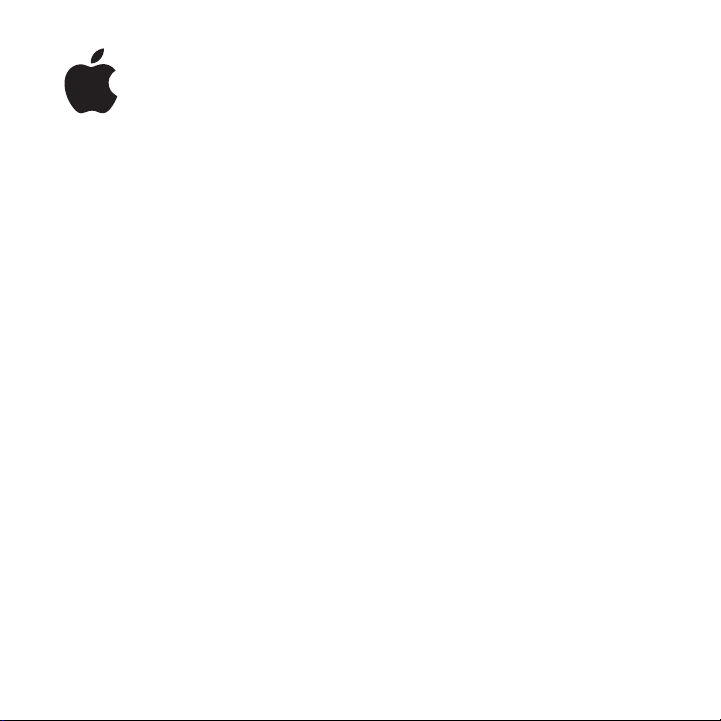
Mac mini
Benutzerhandbuch
Informationen zur Installation
Ihres Mac mini Computers
sowie zur Fehlerbeseitigung
Page 2
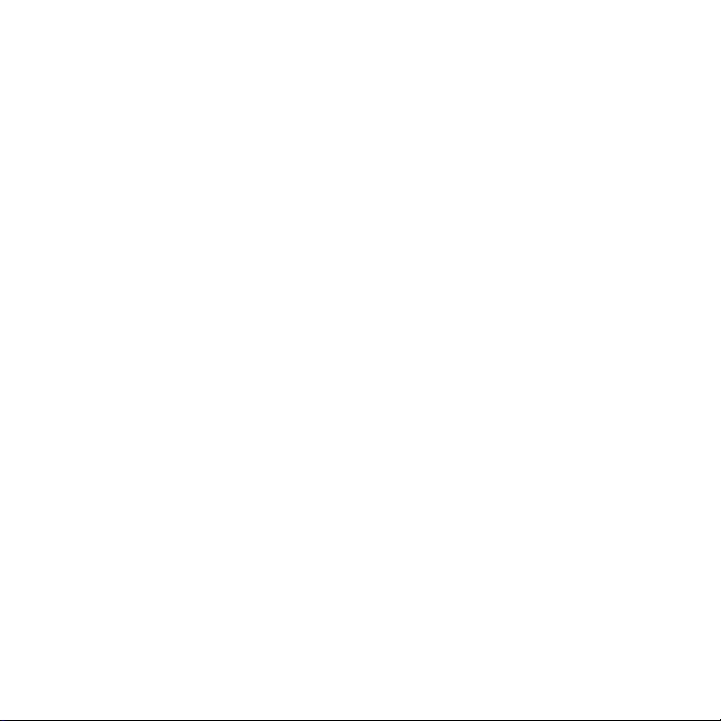
K
Apple Computer, Inc.
2005 Apple Computer, Inc. Alle Rechte vorbehalten.
©
Betriebsanleitungen, Handbücher und Software sind
urheberrechtlich geschützt. Das Kopieren, Vervielfältigen, Übersetzen oder Umsetzen in irgendein elektronisches Medium oder maschinell lesbare Form im Ganzen
oder in Teilen ohne vorherige schriftliche Genehmigung
von Apple ist nicht gestattet.
Das Apple Logo ist eine Marke der Apple Computer, Inc.
Die Verwendung des über die Tastatur erzeugten Apple
Logos für kommerzielle Zwecke ohne vorherige Genehmigung von Apple kann als Markenmissbrauch und
unlauterer Wettbewerb gerichtlich verfolgt werden.
Ansprüche gegenüber Apple Computer in Anlehnung
an die in diesem Handbuch beschriebenen Hard- oder
Softwareprodukte richten sich ausschließlich nach den
Bestimmungen der Garantiekarte. Weitergehende
Ansprüche sind ausgeschlossen, insbesondere übernimmt Apple Computer keine Gewähr für die Richtigkeit des Inhalts dieses Handbuchs.
Apple Computer GmbH, Dornacher Str. 3d,
D-85622 Feldkirchen, Telefon: 089/0 96 40-0
Apple Computer Gesellschaft mbH, Landstrasser Hauptstraße 71/1. Stock, A-1030 Wien, Telefon: 01/71 18 20
Apple Computer AG, Birgistrasse 4 a,
CH-8304 Wallisellen, Telefon: 01/8 77 91 91
Internet: www.apple.com
www.apple.com/de
www.apple.com/at
www.apple.com/ch
Apple, das Apple Logo, AirPort, Final Cut, FireWire, iCal,
iLife, iMovie, iPod, iTunes, Mac, Macintosh, Mac OS und
QuickTime sind Marken der Apple Computer, Inc., die in
den USA und weiteren Ländern eingetragen sind.
AirPort Express, Finder, das FireWire Logo, iSight,
Mac mini, Safari und Tiger sind Marken der Apple
Computer, Inc.
AppleCare, Apple Store und iTunes Music Store sind
Dienstleistungsmarken der Apple Computer, Inc., die in
den USA und weiteren Ländern eingetragen sind.
.Mac ist eine Dienstleistungsmarke der
Apple Computer, Inc.
Die Bluetooth Wortmarke und die Bluetooth Logos sind
Eigentum der Bluetooth SIG, Inc., und diese Marken
werden von Apple Computer, Inc. in Lizenz verwendet.
ENERGY STAR
Die Rechte an anderen in diesem Handbuch erwähnten
Marken- und Produktnamen liegen bei ihren Inhabern
und werden hiermit anerkannt. Die Nennung von Produkten, die nicht von Apple sind, dient ausschließlich
Informationszwecken und stellt keine Werbung dar.
Apple übernimmt hinsichtlich der Auswahl, Leistung
oder Verwendbarkeit dieser Produkte keine Gewähr.
Hergestellt in Lizenz der Dolby Laboratories. „Dolby“,
„Pro Logic“ und das Doppel-D-Symbol sind Marken von
Dolby Laboratories. Vertrauliche, unveröffentlichte
Werke ,
vorbehalten.
®
ist eine in den USA eingetragene Marke.
©
1992–1997 Dolby Laboratories, Inc. Alle Rechte
Page 3
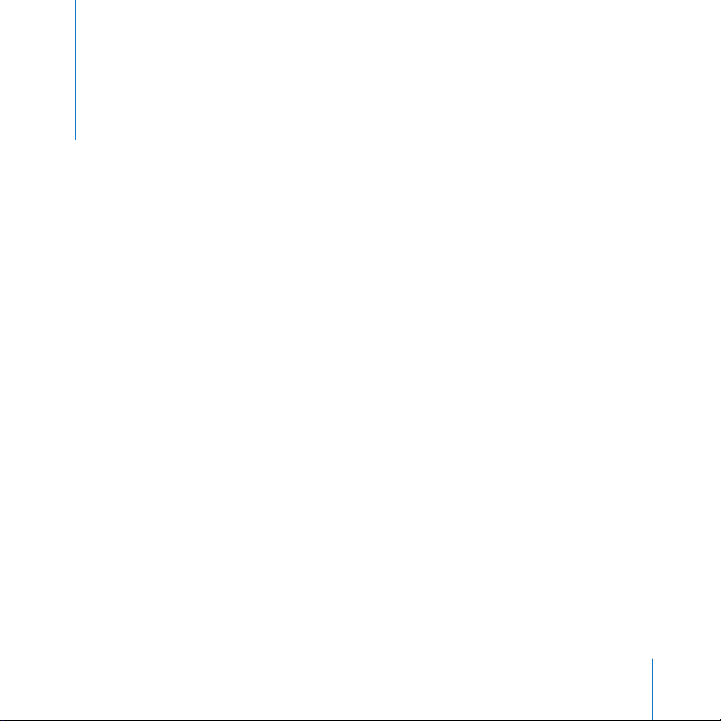
Inhalt
7 Kapitel 1: Einführung
8
Installieren Ihres Mac mini
14
Weitere Vorgehensweise
16
Beenden der Arbeit mit Ihrem Mac mini
19 Kapitel 2: Die Funktionen Ihres Mac mini
20
Anschlüsse und Komponenten Ihres Mac mini
23
Mac OS X im Überblick
25
Anpassen des Schreibtischs und Konfigurieren der Einstellungen
26
Verbinden mit einem Drucker
28
Abspielen einer CD und Anschließen von Kopfhörern
29
Halten Sie Ihre Software auf dem neuesten Stand
30
Anschließen einer Kamera oder eines anderen FireWire Geräts
30
Herstellen einer Verbindung zu einem Netzwerk
31
Verwenden des Internet
31
Übertragen von Dateien auf einen anderen Computer
33
Wenn ein Programm nicht mehr reagiert
34
Antwort auf Ihre Fragen durch die Mac Hilfe
35
Verwenden von Programmen
3
Page 4
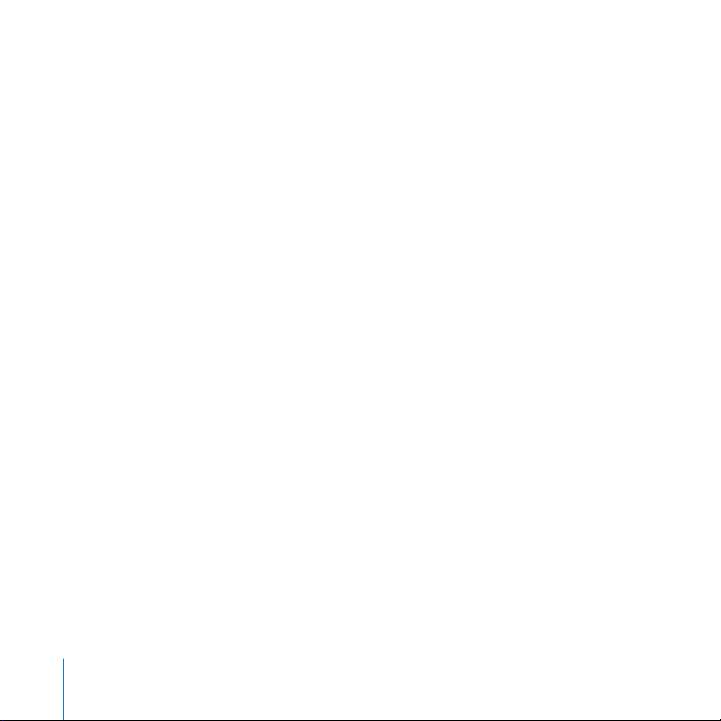
37 Kapitel 3: Verwenden Ihres Computers
38
Anschließen eines Monitors oder Videogeräts
39
USB (Universal Serial Bus)
41
FireWire
44
Drahtloser AirPort Extreme Netzwerkbetrieb
47
Drahtlose Bluetooth Technologie
51
Ethernet (10/100BASE-T)
52
Audiounterstützung
53
Verwenden des optischen Laufwerks
57
Sicherheitsfunktionen Ihres Computers
59 Kapitel 4: Tipps zur Fehlerbeseitigung
60
Probleme, die das Weiterarbeiten verhindern
62
Neuinstallieren der mit Ihrem Computer gelieferten Software
65
Andere Probleme
68
Verwenden des Programms „Apple Hardware Test“
69
Weitere Informationen, Service und Support
71
Seriennummer Ihres Produkts
4
Inhalt
Page 5
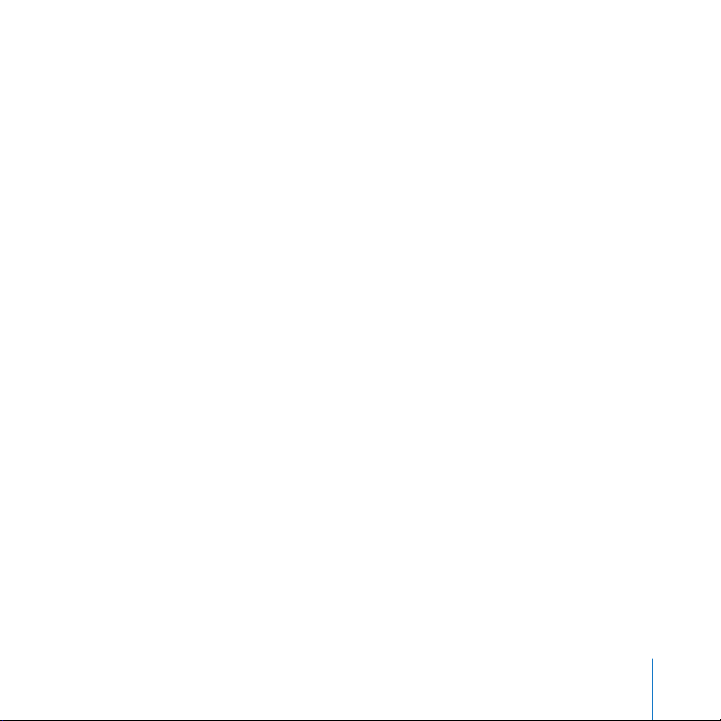
73 Anhang A: Technische Daten
75 Anhang B: Informationen zur Wartung, Verwendung und Sicherheit
75
Reinigen Ihres Mac mini
75
Transportieren Ihres Mac mini
76
Wichtige Sicherheitsrichtlinien beim Installieren und Verwenden Ihres Computers
77
Stecker und Anschlüsse
78
Netzteil
79
Vermeiden von Hörschäden
79
Ergonomie am Arbeitsplatz
81
Apple und der Umweltschutz
83 Anhang C: Herstellen einer Verbindung zum Internet
86
Arbeitsblatt für den Systemassistenten
90
Manuelles Einrichten Ihrer Internet-Verbindung
90
Wählverbindung
95
DSL-Modem, Kabelmodem oder LAN-Internet-Verbindungen
103
Drahtlose AirPort Extreme Verbindung
108
Beseitigen von Problemen mit der Verbindung
111
Communications Regulation Information
Inhalt
5
Page 6
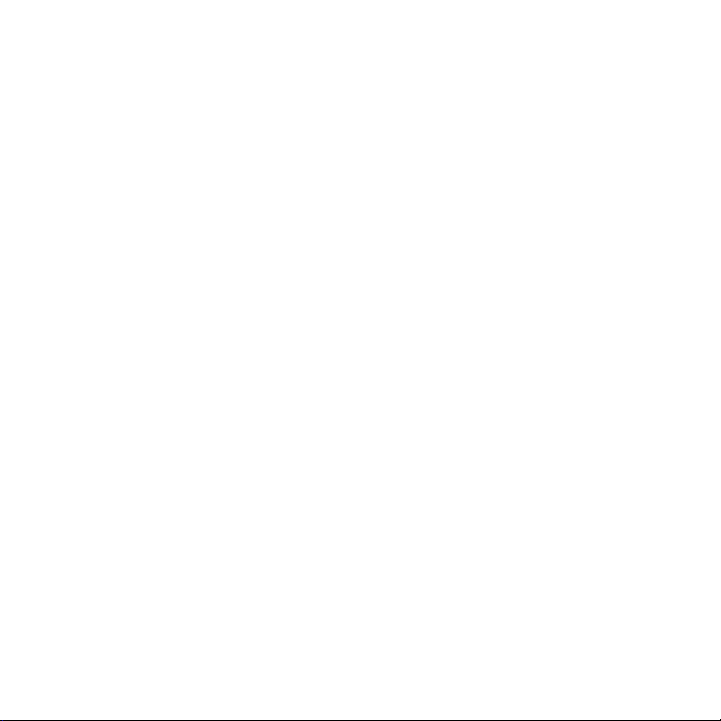
Page 7
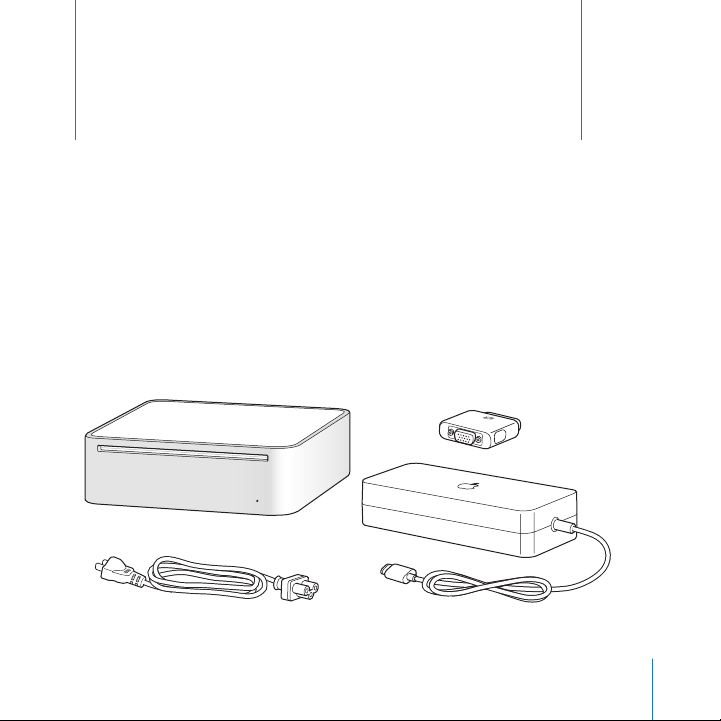
1
Einführung
1
Ihr Mac mini ist so konzipiert, dass Sie ihn schnell und
einfach installieren und in Betrieb nehmen können.
Wenn Sie bisher noch nicht mit einem Mac mini gearbeitet haben oder dies Ihr erster
Macintosh Computer ist, lesen Sie zunächst die Anweisungen zur Inbetriebnahme des
Computers in diesem Kapitel. Wenn Sie ein erfahrener Benutzer sind, können Sie vermutlich sofort mit Ihrer Arbeit beginnen.
Bitte lesen Sie die Informationen in Kapitel 2 „Die Funktionen Ihres Mac mini“, um die
Funktionen und Leistungsmerkmale Ihres Mac mini kennen zu lernen.
DVI-auf-VGAAdapter
NetzteilNetzkabel
7
Page 8
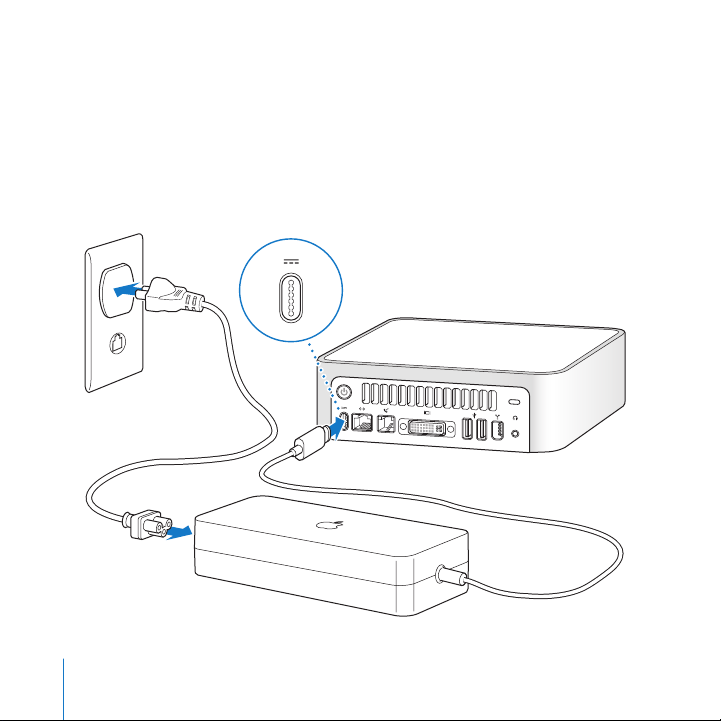
Installieren Ihres Mac mini
Befolgen Sie zum Anschließen Ihres Mac mini die folgenden Anweisungen. Wenn Computer oder Netzteil mit einer Schutzfolie bedeckt sind, entfernen Sie die Folie, bevor Sie
mit der Installation Ihres Mac mini beginnen.
1
Schließen Sie das Netzkabel am Netzteil an. Schließen Sie das mit dem Netzteil verbundene Netzkabel an den Computer an. Schließen Sie dann das Netzteil an einer
geerdeten Steckdose an.
8 Kapitel 1
Einführung
Page 9
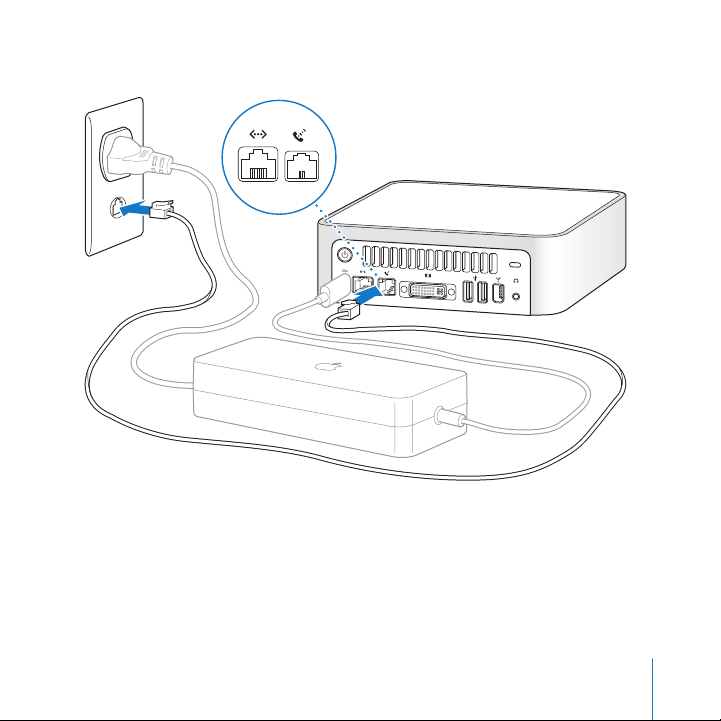
2
Schließen Sie für den Zugang zum Internet ein Ethernet- oder Telefonkabel an.
Kapitel 1
Einführung
9
Page 10
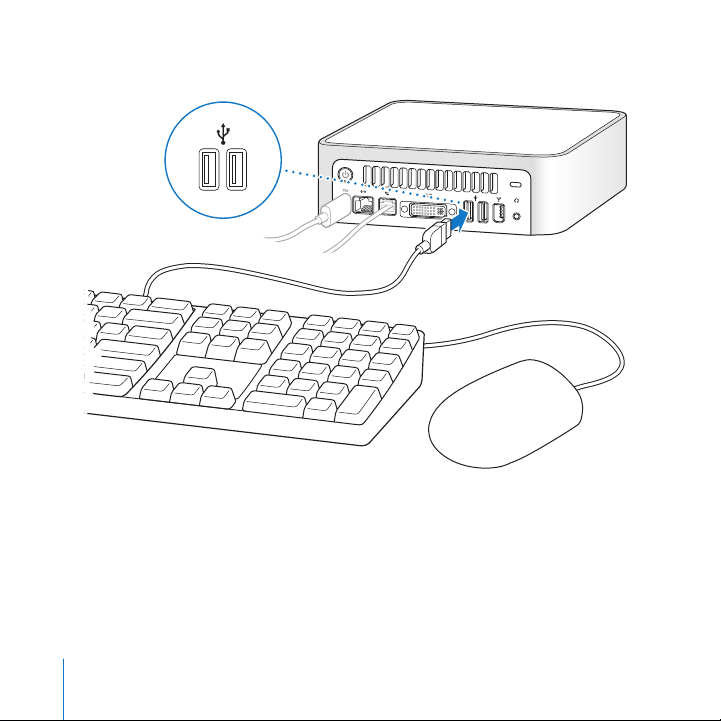
3
Schließen Sie das USB-Kabel von Ihrer Tastatur und Maus an.
Zum Lieferumfang Ihres Mac mini gehören weder Tastatur noch Maus. Sie können
jedoch nahezu jede USB-Tastatur oder -Maus mit Ihrem Computer verwenden. Wenn
Ihre Tastatur einen USB-Anschluss besitzt, können Sie Ihre Maus an den USB-Anschluss
der Tastatur anschließen. Ist dort kein USB-Anschluss vorhanden, schließen Sie die
Maus an einen USB-Anschluss auf der Rückseite des Computers an.
10 Kapitel 1
Einführung
Page 11
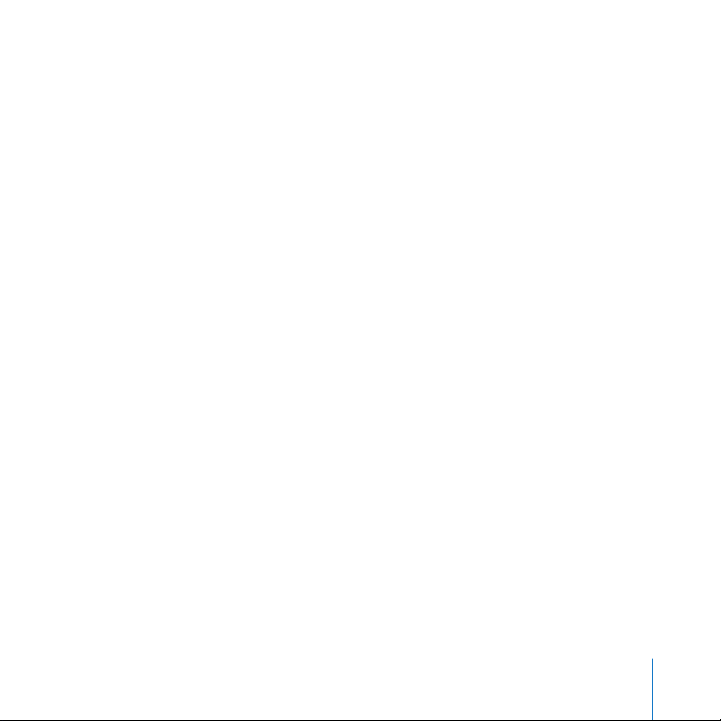
Wenn Sie eine USB-Tastatur verwenden, die nicht speziell für Mac OS entwickelt wurde,
enthält diese unter Umständen keine Befehlstaste (x
hören bei allen Apple Tastaturen zu den Standardtasten. Die Befehlstaste (x
) oder Wahltaste. Diese Tasten ge-
) auf einer
Apple Tastatur entspricht der „Windows“ Taste (das Symbol auf der Taste sieht aus, wie
das Windows Logo) auf einer Tastatur eines anderen Herstellers. Die Wahltaste auf einer
Apple Tastatur entspricht der Taste „Alt“ auf einer Tastatur eines anderen Herstellers.
Mit der Systemeinstellung „Tastatur & Maus“ können Sie die Tastenbelegung wunschgemäß ändern. Wählen Sie „Apple“ () > „Systemeinstellungen“, klicken Sie in „Tastatur
& Maus“ und dann in „Sondertasten“. Befolgen Sie anschließend die Anweisungen auf
dem Bildschirm.
Für die Verwendung einer USB-Maus oder -Tastatur eines anderen Herstellers sind
möglicherweise Softwaretreiber erforderlich. Sehen Sie auf der Web-Site des jeweiligen
Herstellers nach, ob aktuelle Softwaretreiber vorhanden sind.
Wenn Sie mit Ihrem Mac mini ein Apple Wireless Keyboard und eine Apple Wireless
Mouse verwenden wollen, befolgen Sie die Anweisungen, die Sie mit der Tastatur und
Maus erhalten haben.
Kapitel 1
Einführung
11
Page 12
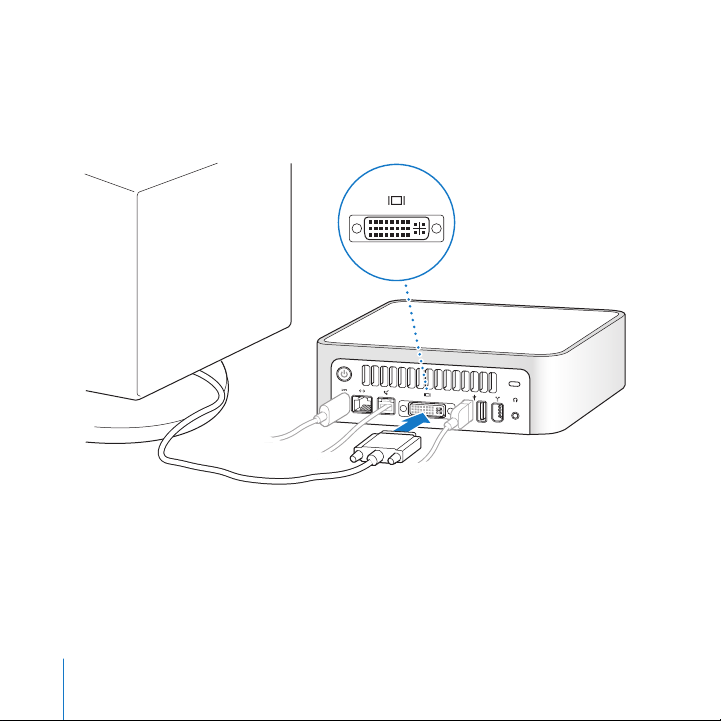
4
Schließen Sie das DVI-Kabel Ihres Bildschirms an den Videoanschluss an. Zum
Anschluss eines VGA-Bildschirms können Sie den Apple DVI-auf-VGA-Adapter verwenden, den Sie mit Ihrem Computer erhalten haben. Weitere Informationen zum
Anschließen eines Bildschirms finden Sie in Kapitel 2 „Die Funktionen Ihres Mac mini“.
Wichtig:
Legen Sie oben auf Ihrem Mac mini keine Gegenstände ab. Dort abgelegte
Objekte können die Funktion des optischen Laufwerks beeinträchtigen oder das
AirPort oder Bluetooth® Funksignal stören, sofern Sie eine optionale AirPort Extreme
Karte oder ein Bluetooth Modul installiert haben.
12 Kapitel 1
Einführung
Page 13
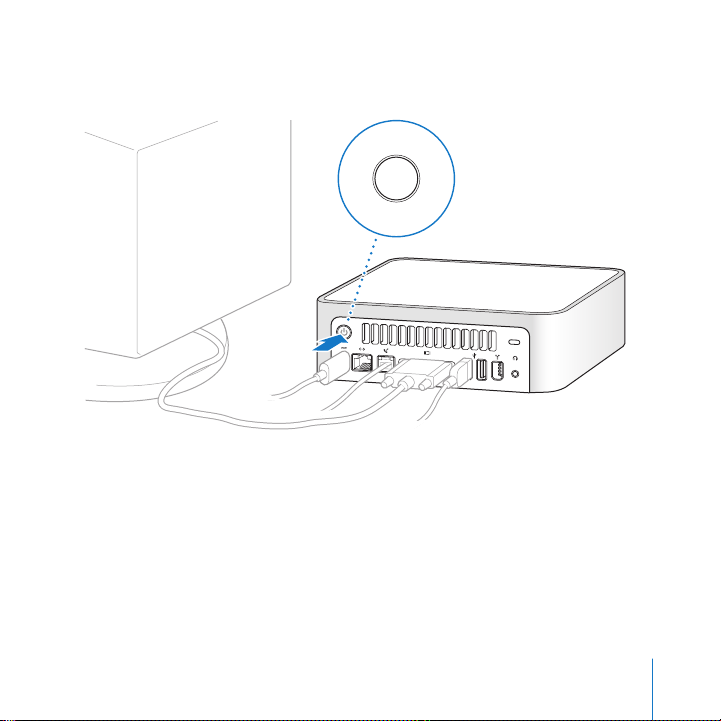
5
Drücken Sie den Ein-/Ausschalter (®
Computer einzuschalten.
Kapitel 1
Einführung
) an der Rückseite Ihres Mac mini, um den
®
13
Page 14
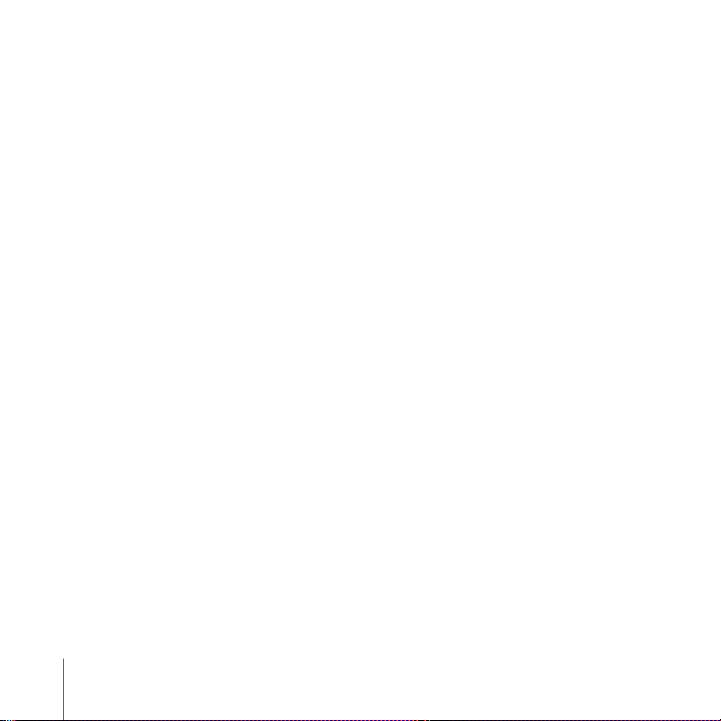
Weitere Vorgehensweise
Sie haben damit alle Vorbereitungen für die Inbetriebnahme Ihres Mac mini abgeschlossen und können mit Ihrer Arbeit beginnen. Wenn Sie Ihren Computer zum ersten
Mal einschalten, wird der Systemassistent gestartet. Der Systemassistent kann Sie dabei
unterstützen, Ihre Internet-und E-Mail-Informationen einzugeben und einen Benutzer
auf Ihrem Computer einzurichten. Wenn Sie bereits mit einem Mac gearbeitet haben,
kann der Systemassistent auch automatisch Dateien, Programme und andere Informationen von Ihrem früheren Mac auf Ihren neuen Mac mini übertragen.
Übertragen von Informationen auf Ihren Mac mini
Mithilfe des Systemassistenten können Sie Daten automatisch von einem anderen
Mac auf Ihren neuen Mac mini übertragen. Für die Datenübertragung benötigen
Sie Folgendes:
Â
Einen anderen Mac mit integrierter FireWire Funktionalität und Unterstützung des
FireWire Festplattenmodus
Â
Einen Mac mit installiertem Mac OS X v10.1 (oder neuer)
Â
Ein FireWire Kabel zum Verbinden der beiden Computer
Der Systemassistent führt Sie durch den Übertragungsvorgang. Befolgen Sie einfach
die auf dem Bildschirm angezeigten Anweisungen. Die auf Ihrem anderen Mac
gespeicherten Informationen werden durch die Datenübertragung auf Ihren
Mac mini nicht verändert. Mithilfe des Systemassistenten können Sie folgende
Informationen übertragen:
Â
Benutzer-Accounts, einschließlich E-Mail- und Systemeinstellungen
Â
Netzwerkeinstellungen, sodass Ihr Computer automatisch für die Arbeit mit
denselben Netzwerkeinstellungen wie Ihr anderer Mac konfiguriert wird
14 Kapitel 1
Einführung
Page 15
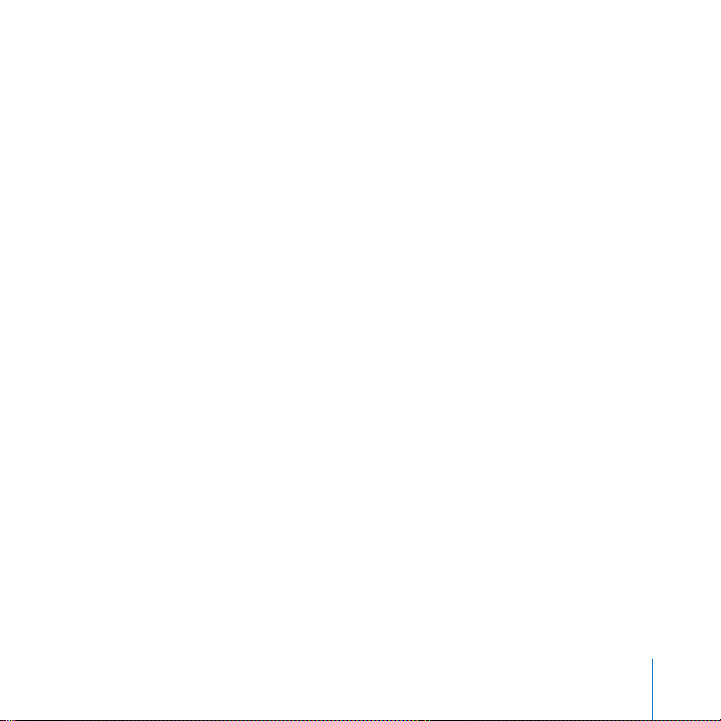
Â
Ihren Ordner „Programme“, sodass die Programme, die Sie auf dem anderen Mac verwendet haben, auch auf Ihrem neuen Mac mini verfügbar sind. (Möglicherweise
müssen Sie einige der übertragenen Programme neu installieren.)
Â
Dateien und Ordner, die auf der Festplatte gespeichert sind Auf diese Weise können
Sie einfach und schnell auf die Dateien und Ordner zugreifen, die Sie auf Ihrem alten
Mac verwendet haben.
Es empfiehlt sich, den iTunes Music Store Account Ihres alten Computers zu deaktivieren. Auf diese Weise verhindern Sie, dass Ihre im Music Store erworbenen Musiktitel
und Hörinhalte auf diesem Mac abgespielt werden. Sie können dann andere Computer
für die Wiedergabe Ihrer Music Store Einkäufe aktivieren. Weitere Informationen hierzu
können Sie anzeigen, indem Sie „Hilfe“ > „Mac Hilfe“ und dann „Bibliothek“ > „iTunes
und Music Store Hilfe“ wählen und nach „Account deaktivieren“ suchen.
Wenn Sie den Systemassistenten beim erstmaligen Einschalten Ihres Mac mini nicht
für die Übertragung von Daten verwenden wollen, können Sie dies später mit dem
Migrations-Assistenten nachholen. Öffnen Sie hierzu die Ordner „Programme“ und
„Dienstprogramme“ und starten Sie den Migrations-Assistenten durch Doppelklicken
in das zugehörige Symbol.
Hinweis:
Wenn Sie Daten nachträglich mithilfe des Migrations-Assistenten übertragen,
stellen Sie sicher, dass die Funktion „FileVault“ auf dem älteren Computer deaktiviert ist.
Wählen Sie zum Deaktivieren von FileVault „Apple“ () > „Systemeinstellungen“.
Klicken Sie dann in „Sicherheit“ und befolgen Sie die Anweisungen auf dem Bildschirm.
Kapitel 1
Einführung
15
Page 16
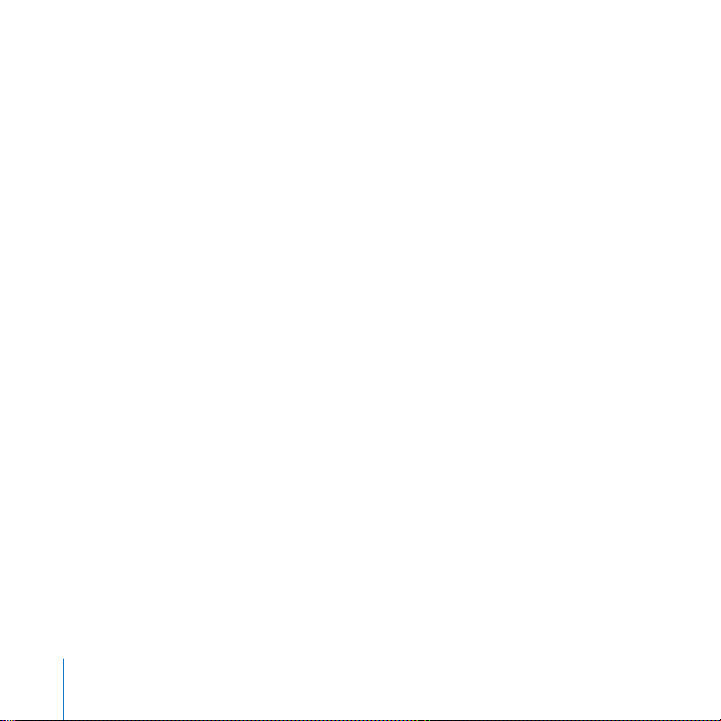
Konfigurieren Ihres Mac mini für das Internet
Wenn Sie die Informationen für Ihre Netzwerkeinstellungen nicht übertragen haben,
kann Sie der Systemassistent beim Konfigurieren Ihres Computers für den InternetZugang unterstützen. Für private Benutzer: Für den Internet-Zugang wird ein Account
bei einem Internet-Anbieter (ISP) benötigt. Hierfür können Gebühren anfallen. Wenn
Sie bereits über einen Internet-Account verfügen, finden Sie Informationen zu den
erforderlichen Eingaben in Anhang C „Herstellen einer Verbindung zum Internet“ auf
Seite 83.
Beenden der Arbeit mit Ihrem Mac mini
Wenn Sie mit Ihrer Arbeit am Mac mini fertig sind, können Sie entweder den Ruhezustand aktivieren oder den Computer ausschalten.
Aktivieren des Ruhezustands für Ihren Mac mini, um Energie zu sparen
Wenn Sie Ihren Mac mini nur für kurze Zeit nicht benötigen, empfiehlt es sich, den
Ruhezustand zu aktivieren. Befindet sich der Computer im Ruhezustand, wird die Bildschirmanzeige ausgeblendet. Aus dem Ruhezustand kann der Computer schnell wieder
aktiviert werden, ohne zuvor den kompletten Startvorgang durchlaufen zu müssen.
Verwenden Sie eine der folgenden Methoden, um den Ruhezustand zu aktivieren:
Â
Wählen Sie „Apple“ (
Â
Drücken Sie den Ein-/Ausschalter (®
Â
Wählen Sie „Apple“ (
legen Sie fest, wann der Ruhezustand aktiviert werden soll.
16 Kapitel 1
Einführung
) > „Ruhezustand“.
) an der Rückseite des Computers.
) > „Systemeinstellungen“. Klicken Sie in „Energie sparen“ und
Page 17

Drücken Sie eine beliebige Taste auf der Tastatur, um den Ruhezustand des Computers
wieder zu beenden. Wenn der Computer in den Ruhezustand umschaltet, wird der
aktuelle Status Ihrer Arbeitsumgebung gesichert, sodass Ihre Programme, Dokumente
und Einstellungen nach dem Beenden des Ruhezustands exakt wieder so angezeigt
werden wie vorher.
Ausschalten Ihres Mac mini
Schalten Sie Ihren Mac mini aus, wenn Sie ihn für einen längeren Zeitraum (mehr als
ein paar Tage) nicht benötigen.
m
Wählen Sie „Apple“ (
) > „Ausschalten“.
Achtung:
Schalten Sie Ihren Mac mini vor dem Transportieren aus. Transportieren Sie
Ihren Computer, während sich die Festplatte dreht, kann die Festplatte beschädigt
werden. Hierdurch kann es zu Datenverlusten kommen. Unter Umständen können Sie
den Computer nicht mehr von der Festplatte starten.
Kapitel 1
Einführung
17
Page 18
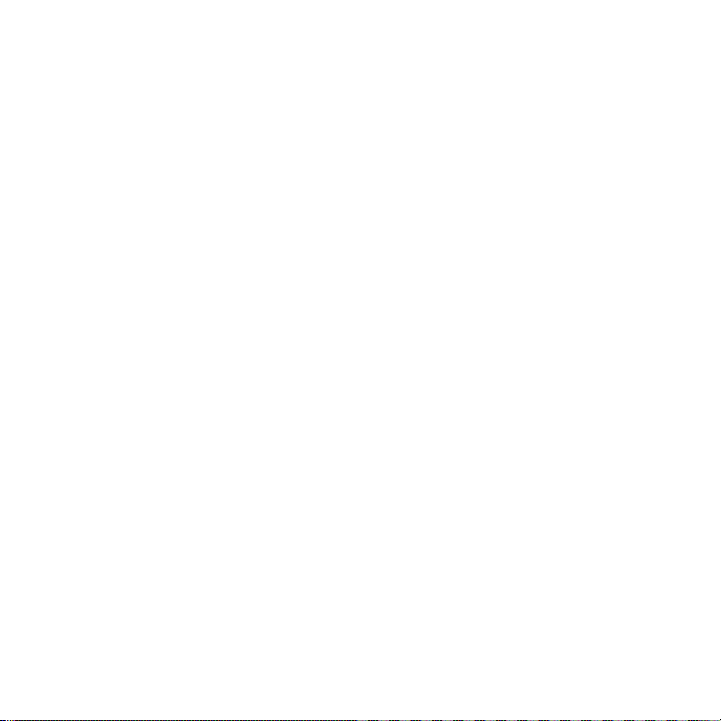
Page 19
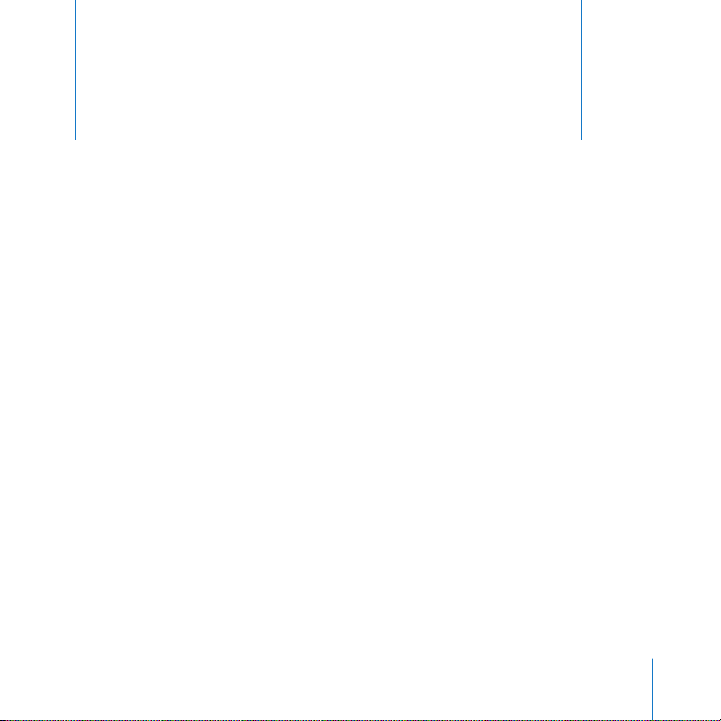
2
Die Funktionen Ihres Mac mini
2
Dieses Kapitel vermittelt Ihnen einige grundlegende
Informationen, die Sie für die Arbeit mit Ihrem Mac mini
benötigen.
Lesen Sie weiter, um einen Überblick über die verschiedenen Komponenten Ihres Computers und von Mac OS X zu erhalten und um mehr über allgemeine Aufgaben zu
erfahren. Hierzu gehören zum Beispiel das Anpassen Ihres Schreibtischs, das Herstellen
einer Verbindung zum Drucker, das Abspielen einer CD, das Anschließen einer digitalen Kamera, der Einsatz des Internets und andere Fragen zu Ihrem Computer.
Abrufen von aktuellen Informationen
Da Apple häufig neue Versionen und Aktualisierungen von Systemsoftware veröffentlicht, können die Abbildungen in diesem Buch von Ihrer Bildschirmanzeige abweichen.
Auf der Apple Web-Site finden Sie aktuelle Informationen über Apple und können
auf kostenlose Software und Online-Kataloge für Software und Hardware für Ihren
Mac mini zugreifen. Besuchen Sie die folgende Adresse: www.apple.com
Dokumentation zu vielen Apple Produkten und technische Unterstützung für alle
Produkte von Apple finden Sie auf der Apple Service & Support Web-Site unter:
www.apple.com/de/support
19
Page 20
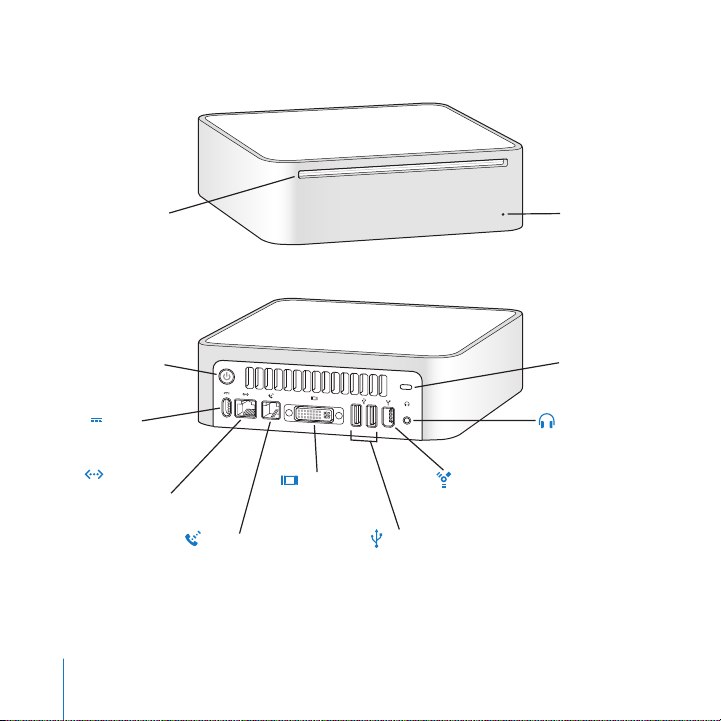
Anschlüsse und Komponenten Ihres Mac mini
Optisches
Laufwerk
mit Einzug
Ein-/Aus-
®
schalter
Netzanschluss
EthernetAnschluss
(10/100BASE-T)
20 Kapitel 2
Modemanschluss
(optional)
Die Funktionen Ihres Mac mini
Videoausgang
Betriebsanzeige
Anschluss
für die Diebstahlsicherung
Kopfhöreranschluss
FireWire
Anschluss
USB-Anschlüsse (2)
Page 21
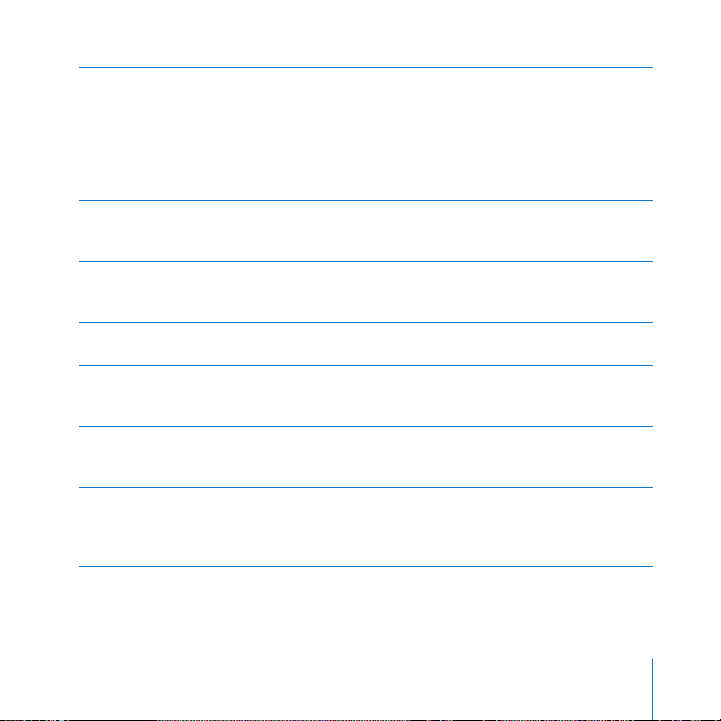
Optisches Laufwerk mit automatischem Einzug
Ihr Mac mini ist entweder mit einem kombinierten DVD-ROM/CD-RW-Laufwerk oder
einem SuperDrive Laufwerk ausgestattet. Beide Laufwerke können CD-ROMs, Photo-CDs
und Standard-Audio-CDs lesen. Das kombinierte Laufwerk kann DVDs und Filme wiedergeben und Musik, Dokumente und andere digitale Dateien auf CD-Rs und CD-RWs
schreiben. Das SuperDrive Laufwerk kann außer diesen Dateien zusätzlich DVD±Rs und
DVD±RWs lesen und beschreiben.
Betriebsanzeige
Leuchtet die Anzeige weiß, ist Ihr Mac mini eingeschaltet. Befindet sich der Computer im
Ruhezustand, pulsiert die Anzeige.
Ein-/Ausschalter
®
Hiermit schalten Sie Ihren Mac mini ein oder aktivieren den Ruhezustand. Drücken und
halten Sie diese Taste, um den Computer bei der Fehlerbeseitigung zurückzusetzen.
Netzanschluss
¯
Hier wird das Netzkabel des Computers angeschlossen.
Ethernet-Anschluss (10/100BASE-T)
G
Über diesen Anschluss können Sie die Verbindung zu einem 10/100BASE-T EthernetNetzwerk herstellen oder ein DSL- bzw. Kabelmodem anschließen.
Modemanschluss (bei einigen Modellen)
W
Hier kann eine Standardtelefonleitung direkt an das interne 56K v.92 Modem angeschlossen werden.
Videoanschluss
£
Schließen Sie hier einen Monitor mit einem DVI-Anschluss an. Mithilfe des mit Ihrem
Computer gelieferten DVI-auf-VGA-Adapters können Sie auch Monitore mit einem
VGA-Anschluss anschließen.
Kapitel 2
Die Funktionen Ihres Mac mini
21
Page 22
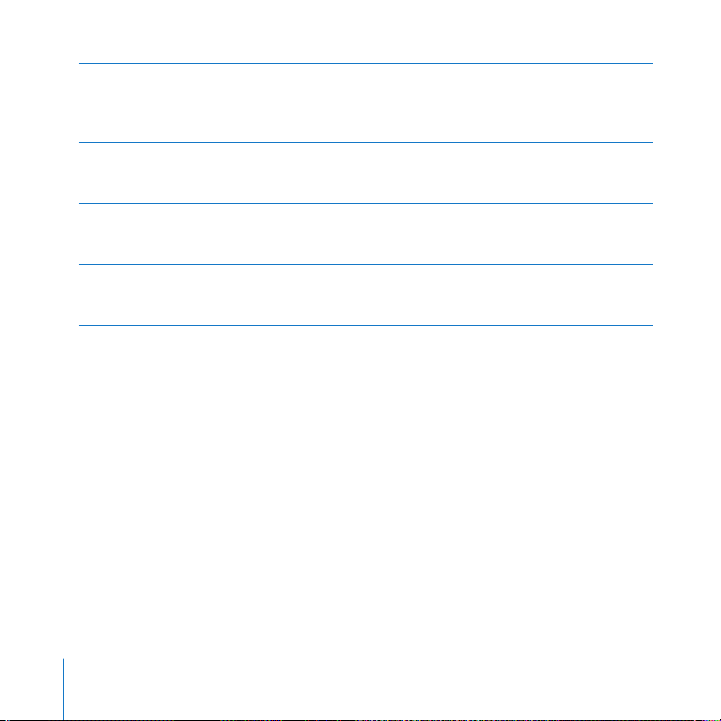
USB 2.0 Anschlüsse (Universal Serial Bus)
d
Schließen Sie hier USB-Geräte wie Mäuse, Tastaturen, Drucker, Scanner, Aktivlautsprecher,
USB-Mikrofone, USB-Hubs, Zip und andere Laufwerke, digitale Kameras, Joysticks und
viele andere Geräte an.
FireWire 400 Anschluss
H
Hier können High-Speed-Geräte wie ein iPod, eine iSight Kamera oder digitale Videokameras angeschlossen werden.
Kopfhöreranschluss
f
Schließen Sie hier Kopfhörer oder andere Audioausgabegeräte wie externe Aktivlautsprecher an.
Anschluss für die Diebstahlsicherung
¥
Befestigen Sie ein Sicherungskabel mit Schloss, um einen Diebstahl des Geräts zu
verhindern. (Abschließbare Kabel erhalten Sie unter: www.apple.com/germanstore).
22 Kapitel 2 Die Funktionen Ihres Mac mini
Page 23

Mac OS X im Überblick
Ihr Computer wird mit Mac OS X geliefert, das sich durch eine attraktive Benutzeroberfläche, moderne Grafikeigenschaften und hervorragende Systemstabilität und
-leistung auszeichnet.
Kapitel 2 Die Funktionen Ihres Mac mini 23
Page 24
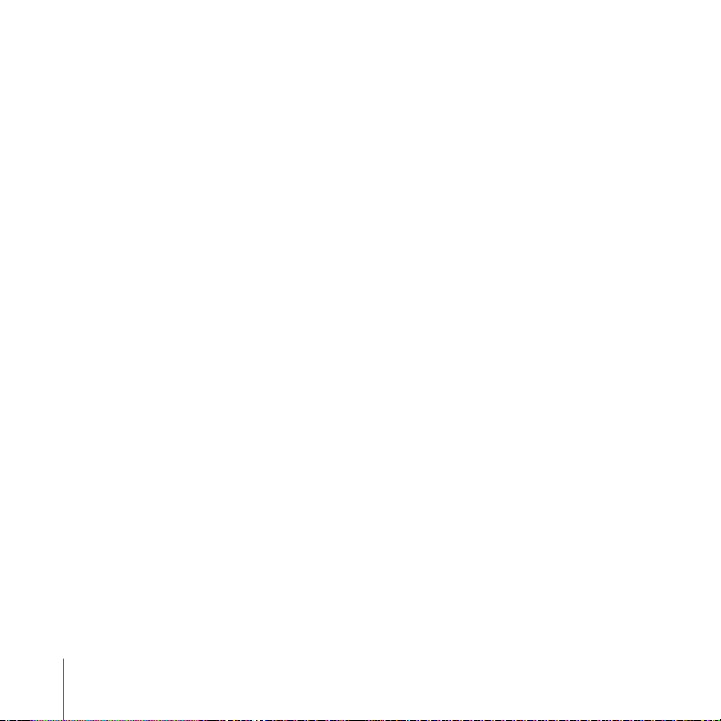
Wenn Sie mehr über Mac OS X und die zugehörigen, preisgekrönten iLife Programme
erfahren möchten, lesen Sie die Broschüre Einführung zu Tiger, die zum Lieferumfang
Ihres Mac mini gehört. Dort finden neue Benutzer ebenso wie erfahrene Benutzer und
„Umsteiger“ auf den Mac eine Fülle nützlicher Tipps und Hinweise.
Wenn bei der Verwendung von Mac OS X Probleme auftreten, beachten Sie die Tipps
zur Fehlerbeseitigung am Ende dieses Handbuchs oder wählen Sie „Hilfe“ > „Mac Hilfe“
aus der Menüleiste oben in der Bildschirmanzeige aus. Weitere Informationen zur Kompatibilität von Softwareprogrammen mit Mac OS X oder zu Mac OS X finden Sie auf der
Apple Web-Site unter: www.apple.com/de/macosx
Hinweis:
Wenn Sie Mac OS 9 Programme auf Ihrem Computer verwenden wollen,
müssen Sie zunächst Mac OS 9 installieren (vgl. „Installieren von Mac OS 9“ auf Seite 64).
Mac OS 9 kann nicht als primäres Betriebssystem auf Ihrem Mac mini installiert werden
und Sie können den Computer nicht mit Mac OS 9 starten. Wenn Mac OS 9 installiert ist,
können Sie Mac OS 9 Programme in der Mac OS X Classic-Umgebung verwenden.
24 Kapitel 2 Die Funktionen Ihres Mac mini
Page 25
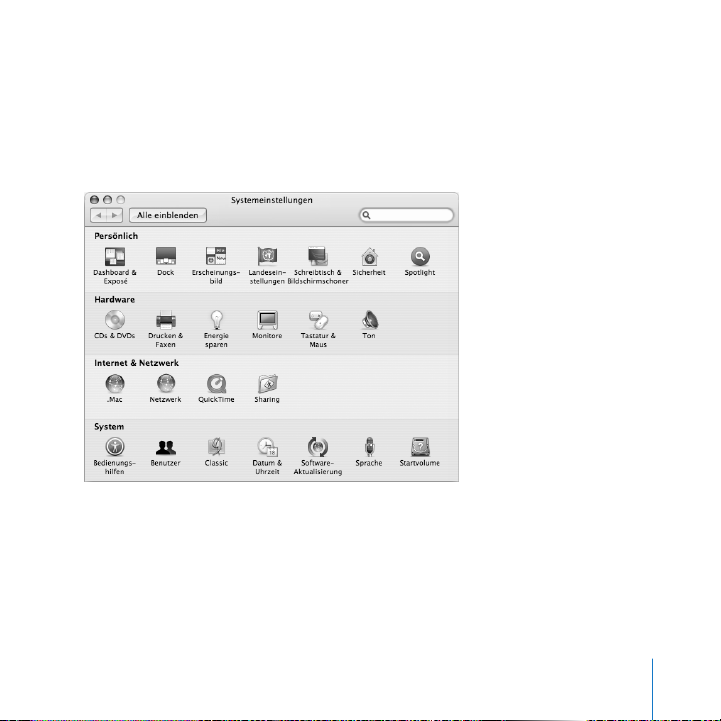
Anpassen des Schreibtischs und Konfigurieren der
Einstellungen
Über die „Systemeinstellungen“ können Sie das Aussehen Ihres Schreibtischs schnell
und einfach Ihren persönlichen Anforderungen entsprechend anpassen. Wählen Sie
„Apple“ () > „Systemeinstellungen“ aus der Menüleiste.
Nehmen Sie Änderungen an den folgenden Komponenten vor und probieren Sie die
verschiedenen Möglichkeiten aus:
Kapitel 2 Die Funktionen Ihres Mac mini 25
Page 26
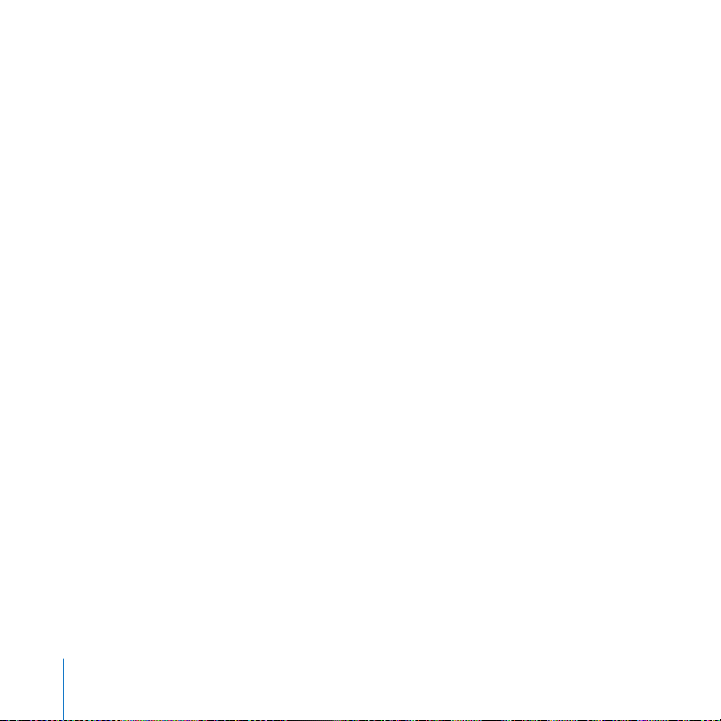
 Schreibtisch & Bildschirmschoner: Mit dieser Systemeinstellung können Sie die
Hintergrundfarbe oder das Muster für den Hintergrund Ihres Schreibtischs ändern.
Sie können auch ein Foto oder ein Bild Ihrer Wahl als Hintergrund verwenden. Oder
wählen Sie einen interessanten Bildschirmeffekt aus, der angezeigt werden soll, wenn
der Bildschirmschoner aktiviert wird.
 Dock: Wählen Sie diese Systemeinstellung aus, um das Aussehen, die Position auf
dem Schreibtisch oder das Verhalten des Dock zu ändern.
 Erscheinungsbild: Wählen Sie diese Systemeinstellung aus, um die Farben von
Tasten, Menüs und Fenstern sowie Hervorhebungsfarben und andere Optionen
zu ändern.
Während Sie sich mit Ihrem Computer vertraut machen, sehen Sie sich auch die anderen Systemeinstellungen etwas genauer an. Die Systemeinstellungen sind Ihre „Kommandozentrale“ zur Steuerung der meisten Einstellungen Ihres Mac mini. Wenn Sie
weitere Informationen wünschen, öffnen Sie die Mac Hilfe und suchen Sie nach
„Systemeinstellungen“ oder gezielt nach einer bestimmten Systemeinstellung, die
geändert werden soll.
Verbinden mit einem Drucker
Sobald Sie einen USB- oder FireWire Drucker anschließen, erkennt der Computer
diesen normalerweise automatisch und nimmt ihn in die Liste der verfügbaren Drucker
auf. Ein über ein Netzwerk verbundener Drucker muss möglicherweise zuerst konfiguriert werden, damit Sie ihn verwenden können. Befolgen Sie die dem Drucker beiliegenden Anweisungen, um eventuell erforderliche Software zu installieren und den
Drucker an Ihren Computer anzuschließen.
26 Kapitel 2 Die Funktionen Ihres Mac mini
Page 27
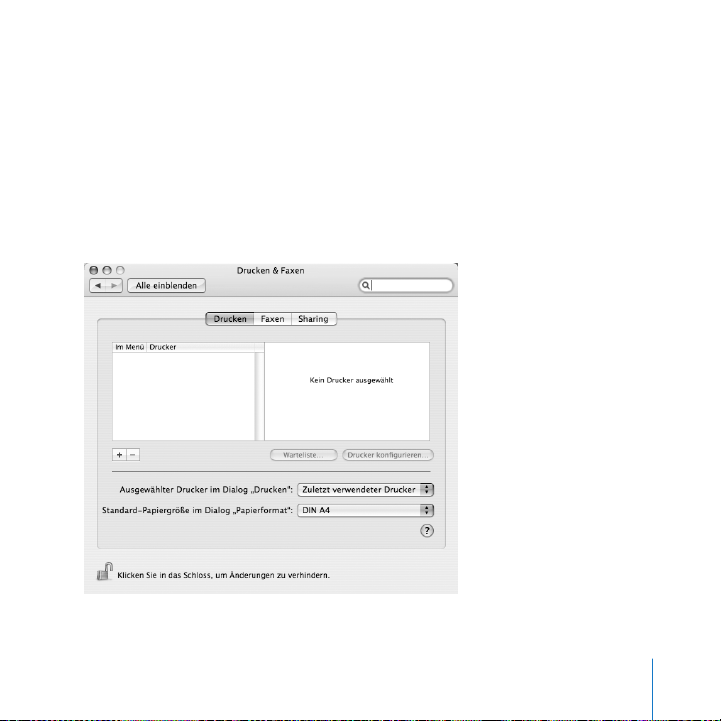
Hinweis: Wenn in Ihrem Mac mini eine AirPort Extreme Karte installiert ist und Sie über
eine AirPort Extreme Basisstation oder AirPort Express Basisstation verfügen, können
Sie einen USB-Drucker mit der Basisstation verbinden (anstatt ihn an Ihren Computer
anzuschließen) und über die drahtlose Verbindung drucken.
Gehen Sie wie folgt vor, um einen Drucker zu konfigurieren:
1 Öffnen Sie die „Systemeinstellungen“ und klicken Sie in das Symbol „Drucken & Faxen“.
2 Klicken Sie in „Drucken“ und dann in die Taste „Hinzufügen“ (+), um einen Drucker
hinzuzufügen.
3 Wählen Sie den Drucker aus, den Sie hinzufügen möchten.
Kapitel 2 Die Funktionen Ihres Mac mini 27
Page 28
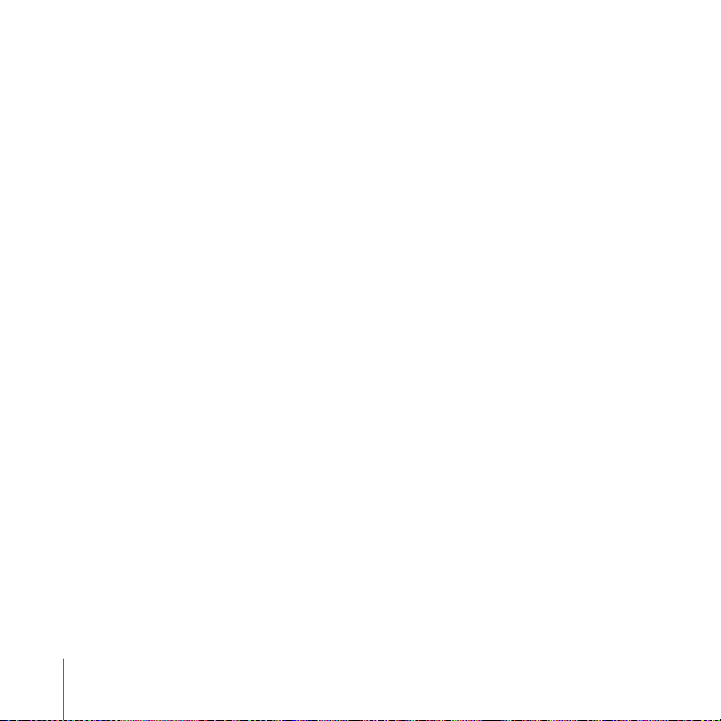
4 Mithilfe der Tasten „Hinzufügen“ (+) und „Löschen“ (–) wählen Sie die Drucker aus, die
in der Druckerliste angezeigt werden.
Hinweis: Wenn Sie über ein Netzwerk eine Verbindung zu einem Drucker herstellen,
müssen Sie möglicherweise den Netzwerknamen oder die Druckeradresse kennen, um
den Drucker auswählen zu können. Fragen Sie Ihren Netzwerkadministrator nach
diesen Angaben.
Überwachen des Druckvorgangs
Wenn Sie ein Dokument an einen Drucker gesendet haben, können Sie den Druckvorgang überwachen, beenden oder vorübergehend aussetzen.
Gehen Sie wie folgt vor, um einen Druckvorgang zu überwachen:
m Klicken Sie in das Druckersymbol im Dock, um das Druckerfenster zu öffnen. Nun
sehen Sie die Druckaufträge in der Warteliste und können diese bearbeiten.
Weitere Informationen
Öffnen Sie zum Anzeigen weiterer Informationen die Mac Hilfe und suchen Sie nach
„Drucken“. Anweisungen zur Installation und Konfiguration finden Sie auch in Ihrem
Druckerhandbuch.
Abspielen einer CD und Anschließen von Kopfhörern
Wenn Sie mit Ihrem Mac mini Musik hören möchten, legen Sie eine Musik-CD in das
optische Laufwerk ein. Danach wird iTunes, ein benutzerfreundlicher Musik-Player,
automatisch geöffnet. An den Kopfhöreranschluss Ihres Mac mini können Sie einen
Kopfhörer mit Minianschluss anschließen, um Musik zu hören, ohne andere dabei
zu stören.
28 Kapitel 2 Die Funktionen Ihres Mac mini
Page 29
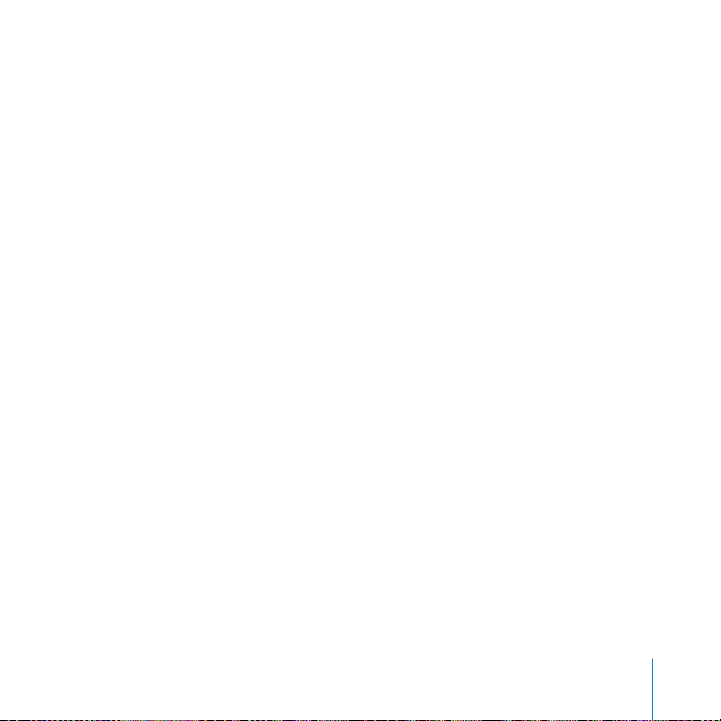
An den Kopfhöreranschluss können Sie auch Aktivlautsprecher für die Musikwiedergabe anschließen. Wenn eine AirPort Extreme Karte installiert und eine AirPort Express
Basisstation verfügbar ist, können Sie Musik von Ihrem Mac mini auf Ihre Stereoanlage
übertragen.
Gehen Sie wie folgt vor, um Näheres zu iTunes zu erfahren:
m Öffnen Sie iTunes und wählen Sie „Hilfe“ > „iTunes und Music Store Hilfe“.
Weitere Informationen zu Ihrem optischen Laufwerk finden Sie im Abschnitt „Verwenden des optischen Laufwerks“ auf Seite 53.
Halten Sie Ihre Software auf dem neuesten Stand
Über das Internet können Sie die neuesten Software-Aktualisierungen, Treiber und
andere Erweiterungen von Apple laden und installieren.
Wenn Sie mit dem Internet verbunden sind, überprüft das Programm „Software-Aktualisierung“ die Server von Apple auf vorhandene und für Ihren Computer verfügbare
Aktualisierungen. Sie können Ihren Mac mini so konfigurieren, dass er die Apple Server
regelmäßig auf aktualisierte Software überprüft, diese lädt und für Sie installiert.
Gehen Sie wie folgt vor, um nach aktualisierter Software zu suchen:
1 Wählen Sie „Apple“ () > „Software-Aktualisierung“. Das Fenster „Software-Aktualisie-
rung“ wird geöffnet. Wenn neue Aktualisierungen vorhanden sind, werden sie in der
Liste angezeigt.
2 Klicken Sie in das Markierungsfeld, um die zu installierenden Objekte auszuwählen.
Klicken Sie dann in „Installieren“. Geben Sie Name und Kennwort eines Administrators
ein (den Namen und das Kennwort, den/das Sie beim ersten Einrichten Ihres Computers verwendet haben).
Kapitel 2 Die Funktionen Ihres Mac mini 29
Page 30
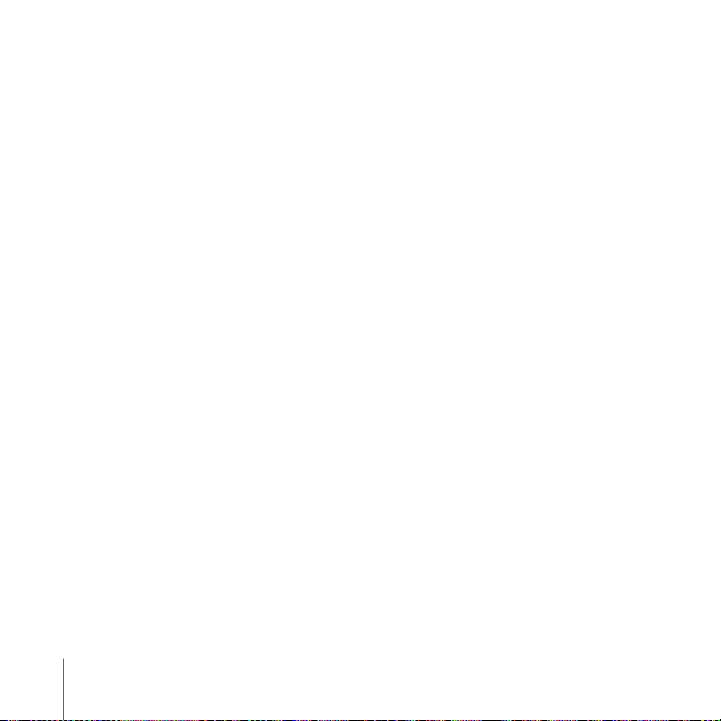
Nach erfolgter Aktualisierung sucht das Programm „Software-Aktualisierung“ erneut
nach aktualisierter Software, da für einige Aktualisierungen frühere Versionen benötigt
werden. Öffnen Sie zum Anzeigen weiterer Informationen die Mac Hilfe (vgl. Seite 34)
und suchen Sie nach „Software-Aktualisierung“.
Anschließen einer Kamera oder eines anderen FireWire Geräts
Wenn Sie einen iPod, eine iSight Kamera, eine digitale FireWire Videokamera oder
ein anderes Gerät mit einem FireWire Anschluss haben, können Sie dieses an Ihren
Mac mini anschließen. Befolgen Sie die mit dem jeweiligen Gerät gelieferten Installationsanweisungen. Weitere Informationen über FireWire finden Sie im Abschnitt
„FireWire“ auf Seite 41.
Herstellen einer Verbindung zu einem Netzwerk
Wenn Sie Ihren Mac mini mit einem Ethernet-Netzwerk, einem DSL- bzw. Kabelmodem
oder einem drahtlosen Netzwerk verbinden wollen, finden Sie weitere Informationen
zum Einrichten einer Ethernet- oder AirPort Verbindung in den Abschnitten „Ethernet
(10/100BASE-T)“ auf Seite 51 und „Drahtloser AirPort Extreme Netzwerkbetrieb“ auf
Seite 44. Benötigen Sie weitere Informationen, öffnen Sie die Mac Hilfe (vgl. Seite 35)
und suchen Sie nach „Ethernet“ oder „AirPort“.
30 Kapitel 2 Die Funktionen Ihres Mac mini
Page 31

Verwenden des Internet
Beim ersten Einrichten Ihres Mac mini erhalten Sie Anweisungen zum Herstellen einer
Verbindung zum Internet. Wenn Sie zu einer anderen Verbindungsart wechseln müssen,
z. B. einem DSL- oder Kabelmodem, einem lokalen Ethernet-Netzwerk oder AirPort
Extreme Netzwerk, finden Sie weitere Informationen in Anhang C „Herstellen einer Verbindung zum Internet“ auf Seite 83.
Übertragen von Dateien auf einen anderen Computer
Sie haben mehrere Möglichkeiten zum Übertragen von Dateien oder Dokumenten auf
oder von Ihrem Mac mini.
 Dateien lassen sich ganz einfach mithilfe des Systemassistenten übertragen, wenn Sie
Ihren Computer zum ersten Mal starten, oder später mithilfe des Migrations-Assistenten. Weitere Informationen hierzu finden Sie im Abschnitt „Übertragen von Informationen auf Ihren Mac mini“ auf Seite 14.
 Sie können Dateien über das Internet übertragen, wenn Sie einen .Mac oder einen
anderen Internet-Account besitzen. Weitere Informationen finden Sie unter der
Adresse: www.mac.com
 Wenn Ihr Computer mit einem Ethernet-Netzwerk verbunden ist, können Sie Dateien
auch an einen anderen Computer im Netzwerk übertragen. Öffnen Sie ein Finder
Fenster und klicken Sie in „Netzwerk“, um auf einen anderen Server oder Computer
zuzugreifen. Wenn Sie den Namen oder die Netzwerkadresse des Computers kennen,
können Sie auch „Gehe zu“ > „Mit Server verbinden“ aus der Menüleiste des Finder
wählen.
Kapitel 2 Die Funktionen Ihres Mac mini 31
Page 32

 Sie können ein kleines Ethernet-Netzwerk erstellen, indem Sie ein Ethernet-Kabel
zwischen Ihrem Mac mini und dem Ethernet-Anschluss eines anderen Computers
anschließen. Öffnen Sie zum Anzeigen weiterer Informationen die Mac Hilfe und
suchen Sie nach „Verbinden von zwei Computern“.
 Sie können auch mithilfe eines FireWire Kabels die Verbindung zu einem anderen
Mac herstellen. Ihr Mac mini wird auf dem Schreibtisch des anderen Computers als
Festplatte angezeigt und Sie können Dateien in beide Richtungen übertragen. Weitere Informationen über FireWire und die Datenübertragung finden Sie im Abschnitt
„FireWire Festplattenbetrieb“ auf Seite 43 oder öffnen Sie die Mac Hilfe und suchen
Sie nach „FireWire Festplattenmodus“.
 Wenn Ihr Computer mit der AirPort Extreme Technologie ausgestattet ist, können
Sie auch eine Verbindung zu einem drahtlosen AirPort Netzwerk herstellen, um
Dateien zu übertragen. Weitere Informationen hierzu finden Sie im Abschnitt
„Drahtloser AirPort Extreme Netzwerkbetrieb“ auf Seite 44.
 Wenn Sie einen iPod oder iPod mini besitzen, können Sie Dateien auf Ihren digitalen
iPod Musik-Player übertragen und ihn dann an den anderen Computer anschließen.
Weitere Informationen hierzu finden Sie in der Dokumentation zu Ihrem iPod.
Weitere Informationen zum Übertragen von Dateien und Dokumenten finden Sie in
der Mac Hilfe (vgl. Seite 34). Suchen Sie hier nach „Übertragen von Dateien“.
32 Kapitel 2 Die Funktionen Ihres Mac mini
Page 33
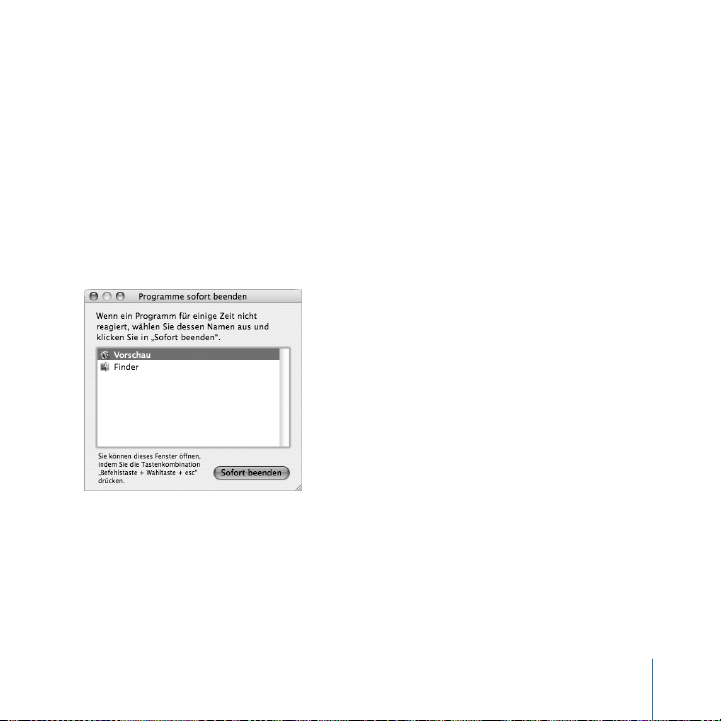
Wenn ein Programm nicht mehr reagiert
In seltenen Fällen kann es vorkommen, dass ein Programm nicht mehr reagiert.
Mac OS X ermöglicht es Ihnen, das betreffende Programm zu beenden, ohne den Computer neu starten zu müssen. Das sofortige Beenden eines solchen Programms bietet
ggf. die Möglichkeit, die Arbeitsdaten in anderen geöffneten Programmen zu sichern.
Gehen Sie wie folgt vor, um ein Programm sofort zu beenden:
1 Drücken Sie die Tastenkombination „Befehl (x)-Wahl-esc“.
Das Dialogfenster zum sofortigen Beenden von Programmen wird angezeigt, in dem
das betroffene Programm ausgewählt ist.
2 Klicken Sie in „Sofort beenden“.
Nur das ausgewählte Programm wird beendet, alle anderen Programme
bleiben geöffnet.
Kapitel 2 Die Funktionen Ihres Mac mini 33
Page 34

Hinweis: Bei Bedarf können Sie auch die Classic-Umgebung sofort beenden. In diesem
Fall werden alle Classic-Programme geschlossen. Über dieses Dialogfenster können Sie
auch den Finder neu starten.
Bei anderen Problemen finden Sie weitere Informationen in Kapitel 4 „Tipps zur Fehlerbeseitigung“ auf Seite 59.
Antwort auf Ihre Fragen durch die Mac Hilfe
In der Mac Hilfe finden Sie Antworten auf die meisten Ihrer Fragen im Hinblick auf die
Verwendung von Computer und Mac OS X.
34 Kapitel 2 Die Funktionen Ihres Mac mini
Page 35

Gehen Sie wie folgt vor, um die Mac Hilfe zu verwenden:
1 Klicken Sie in das Finder Symbol im Dock.
2 Wählen Sie „Hilfe“ > „Mac Hilfe“.
3 Geben Sie eine Frage ein und drücken Sie dann den Zeilenschalter auf Ihrer Tastatur.
4 Wählen Sie einen Eintrag aus der Liste der Hilfethemen durch Doppelklicken aus.
Verwenden von Programmen
Ihr Mac mini wird mit zahlreichen Softwareprogrammen geliefert, zu denen auch
das iLife Programmpaket gehört. Mit diesen Programmen können Sie beispielsweise
E-Mails senden, im Internet surfen, online chatten, Musik und digitale Fotos verwalten,
Filme erstellen und vieles mehr.
Weitere Informationen finden Sie in der Broschüre Einführung zu Tiger, die mit Ihrem
Computer geliefert wurde. Wenn Sie nähere Informationen zu einem bestimmten Programm wünschen, öffnen Sie zuerst das Programm und dann die Hilfe zu diesem Programm. Der Abschnitt „Infos über...“ bietet hier einen guten Einstieg.
Kapitel 2 Die Funktionen Ihres Mac mini 35
Page 36

Page 37

3 Verwenden Ihres Computers
3
Ihr Mac mini bietet viele integrierte Funktionen, mit
denen Sie den Computer Ihren Anforderungen entsprechend anpassen können.
Hier sind einige der Funktionen und Erweiterungsmöglichkeiten Ihres Computers:
 USB 2.0 High-Speed-Anschlüsse für die Anbindung weiterer Geräte wie einen digita-
len iPod shuffle Musik-Player, Drucker, Scanner, Joysticks, Tastaturen, digitale Kameras
und Laufwerke.
 FireWire Anschluss zum Anschließen von High-Speed-Geräten wie einem iPod oder
iPod mini, einer iSight Kamera, digitalen Videokameras und externen Festplatten.
 Optionale Bluetooth® Technologie zum drahtlosen Anschließen von digitalen
Geräten, wie einem Apple Wireless Keyboard oder einer Apple Wireless Mouse.
 Kommunikationstechnologien wie ein 56K v.92 Modem (bei einigen Modellen),
10/100BASE-T Ethernet-Unterstützung sowie die optionale AirPort Extreme Technologie für den drahtlosen Netzwerkbetrieb.
 Kopfhöreranschluss zum Anschließen von Kopfhörern, Aktivlautsprechern oder
digitalen Audiogeräten.
Lesen Sie die Informationen in diesem Kapitel, um mehr über die Verwendungsmöglichkeiten Ihres Mac mini zu erfahren. Weitere Informationen finden Sie in der Mac Hilfe
und auf der Apple Web-Site unter: www.apple.com/de/support/macmini
37
Page 38

Anschließen eines Monitors oder Videogeräts
An Ihren Mac mini können Sie Monitore mit einem DVI-Anschluss anschließen.
Verwenden Sie einen der unten beschriebenen Adapter, um Monitore mit einem
VGA-Anschluss oder ein Videogerät anzuschließen.
DVI-auf-VGA-Adapter
Verwenden Sie den mit Ihrem Computer gelieferten Apple DVI-auf-VGA-Adapter, um
einen Monitor mit VGA-Anschluss anzuschließen.
Videoausgang
DVI-auf-VGAAdapter
VGA-Stecker am
Monitorkabel
Videoausgang
DVI-auf-Videoadapter
CompositeVideoausgang
und S-Videoausgang
DVI-auf-Videoadapter
An Ihren Computer können Sie auch ein Fernsehgerät, einen Videorecorder oder ein
anderes externes Videogerät anschließen. Verwenden Sie hierzu den Apple DVI-aufVideoadapter, den Sie über den Apple Store unter der folgenden Adresse beziehen
können: www.apple.com/germanstore
Informationen zur Kompatibilität mit Monitoren von Drittanbietern finden Sie in der
Dokumentation zu Ihrem Monitor oder wenden Sie sich an den Hersteller des Geräts.
38 Kapitel 3 Verwenden Ihres Computers
Page 39

USB (Universal Serial Bus)
Ihr Mac mini besitzt zwei USB-Anschlüsse an der Rückseite, an die Sie zahlreiche Typen
von externen Geräten anschließen können. Hierzu gehören zum Beispiel ein digitaler
iPod shuffle Musik-Player, eine Tastatur, eine Maus, Drucker, Scanner, digitale Kameras,
Spielekonsolen, Joysticks und Diskettenlaufwerke. Durch die USB-Technologie ist der
Anschluss von Peripheriegeräten besonders einfach. In den meisten Fällen können Sie
ein USB-Gerät anschließen oder die Verbindung zum Gerät trennen, während der Computer eingeschaltet ist. Das Gerät ist sofort nach dem Anschließen einsatzbereit.
USB-Anschlüsse
Verwenden von USB-Geräten
Damit Sie ein USB-Gerät mit Ihrem Computer verwenden können, müssen Sie es nur
an den Computer anschließen. Ihr Computer greift im Normalfall automatisch auf die
jeweils benötigte Software zu, wenn Sie ein neues Gerät anschließen.
An die USB 2.0 Anschlüsse an der Rückseite des Computers können Sie sowohl USB 1.1
Geräte als auch High-Speed USB 2.0 Geräte anschließen. USB 1.1 Geräte können allerdings nicht von den schnelleren USB 2.0 Übertragungsraten profitieren.
Kapitel 3 Verwenden Ihres Computers 39
Page 40

Hinweis: Apple hat bereits Software für die meisten USB-Geräte in die Betriebssystemsoftware integriert. Wenn Ihr Mac mini nach dem Anschließen eines USB-Geräts die
korrekte Software nicht finden kann, installieren Sie die mit dem Gerät gelieferte Software oder suchen Sie auf der Web-Site des Herstellers nach der neuesten Software.
Gleichzeitiges Verwenden mehrerer USB-Geräte
Wenn alle USB-Anschlüsse belegt sind und Sie noch weitere USB-Geräte anschließen
möchten, können Sie hierzu einen USB-Hub erwerben. Der USB-Hub wird an einen
freien USB-Anschluss Ihres Computers angeschlossen und stellt weitere USB-Anschlüsse
(normalerweise vier oder sieben) bereit. Die meisten USB-Hubs verfügen auch über ein
Netzteil und sollten an eine Steckdose angeschlossen werden.
Hinweis: Verwenden Sie mehrere USB-Geräte und Hubs in einer Reihenschaltung, funktionieren einige USB-Geräte möglicherweise nicht, wenn sie durch eine Kombination
aus USB 2.0 High-Speed-Hubs und USB 1.1 Full-Speed- oder Low-Speed-Hubs verbunden sind. So wird möglicherweise eine externe USB-Festplatte nicht auf Ihrem Schreibtisch angezeigt. Zum Vermeiden dieses Problems sollten Sie keine USB-Geräte mit
unterschiedlichen Geschwindigkeiten miteinander verbinden. Schließen Sie Ihren HighSpeed-Hub direkt an Ihren Computer an und verbinden Sie die High-Speed-Geräte
dann mit diesem Hub. Schließen Sie einen Full-Speed- oder Low-Speed-Hub direkt an
Ihren Computer an und verbinden Sie dann Geräte mit entsprechender Geschwindigkeit mit diesem Hub.
40 Kapitel 3 Verwenden Ihres Computers
Page 41

Weitere Informationen zu USB
Weitere Informationen zu USB finden Sie in der Mac Hilfe. Wählen Sie „Hilfe“ > „Mac
Hilfe“ und suchen Sie nach dem Stichwort „USB“. Zusätzliche Informationen finden Sie
auch auf der USB-Web-Site von Apple unter: www.apple.com/de/usb
Informationen über die USB-Geräte, die für Ihren Computer verfügbar sind, finden Sie
im Macintosh Produktkatalog unter der Adresse: www.apple.com/guide
FireWire
Ihr Computer besitzt einen FireWire 400 Anschluss, an den Sie schnell und einfach
externe High-Speed-Geräte – wie einen iPod oder iPod mini, eine iSight Kamera, digitale Videokameras, Drucker, Scanner und Festplatten – anschließen können, ohne den
Computer neu starten zu müssen.
FireWire Anschluss
Kapitel 3 Verwenden Ihres Computers 41
Page 42

Mit FireWire haben Sie unter anderem folgende Optionen:
 Schließen Sie Ihren iPod an und übertragen Sie Musiktitel aus iTunes oder synchroni-
sieren Sie Ihre Kontakt- und Kalenderdaten mit iSync. Sie können Ihren iPod auch als
externe Festplatte verwenden.
 Schließen Sie eine Apple iSight Kamera an und verwenden Sie das mitgelieferte Pro-
gramm „iChat AV“, um Videokonferenzen mit Freunden oder Verwandten über eine
High-Speed-Internet-Verbindung zu führen.
 Schließen Sie eine digitale Videokamera an und zeichnen Sie Videobilder auf. Über-
tragen Sie diese direkt auf Ihren Computer und bearbeiten Sie sie dann mithilfe einer
Software für die Videobearbeitung wie iMovie oder Final Cut Express.
 Schließen Sie ein externes FireWire Festplattenlaufwerk an und verwenden Sie es für
die Datensicherung oder zum Übertragen von Dateien.
 Starten Sie von einer externen FireWire Festplatte. Schließen Sie dazu ein externes
FireWire Laufwerk (auf dem ein Systemordner installiert ist) an. Öffnen Sie dann die
Systemeinstellung „Startvolume“ und klicken Sie in das FireWire Laufwerk. Starten Sie
Ihren Computer neu.
Verwenden von FireWire Geräten
Damit Sie ein FireWire Gerät mit Ihrem Computer verwenden können, müssen Sie es
nur an den Computer anschließen. Apple hat bereits Software für die meisten FireWire
Geräte in die Betriebssystemsoftware integriert. Wenn Ihr Mac mini nach dem Anschließen eines FireWire Geräts die korrekte Software nicht finden kann, installieren Sie die
mit dem Gerät gelieferte Software oder suchen Sie auf der Web-Site des Herstellers
nach der neuesten Software.
42 Kapitel 3 Verwenden Ihres Computers
Page 43

Hinweis: Der FireWire Anschluss kann FireWire Geräte mit Strom versorgen (insgesamt
bis zu 8 Watt). Sie können mehrere Geräte in einer „Reihenschaltung“ an den FireWire
Anschluss Ihres Computers anschließen. In den meisten Fällen empfiehlt es sich jedoch,
maximal zwei Geräte über den Computer mit Strom zu versorgen. Wenn Sie mehr als
zwei Geräte anschließen, sollten die übrigen Geräte in der Reihenschaltung mit eigenen Netzteilen an das Stromnetz angeschlossen werden. Wenn mehr als zwei FireWire
Geräte Strom über den Computer beziehen, kann es zu Fehlfunktionen kommen. Sollte
ein Fehler auftreten, schalten Sie den Computer aus, trennen Sie die Verbindung zu
den FireWire Geräten und starten Sie Ihren Computer neu.
FireWire Festplattenbetrieb
Wenn Sie Dateien zwischen Ihrem Mac mini und einem anderen mit FireWire ausgestatteten Computer übertragen wollen oder wenn ein Problem auftritt, das ein Starten
Ihres Computers verhindert, können Sie Ihren Mac mini im FireWire Festplattenbetrieb
an einen anderen Computer anschließen.
Gehen Sie wie folgt vor, um Ihren Mac mini im FireWire Festplattenbetrieb
zu verwenden:
1 Vergewissern Sie sich, dass Ihr Mac mini ausgeschaltet ist.
2 Verwenden Sie zum Anschließen Ihres Mac mini an einen anderen mit FireWire
ausgestatteten Computer ein FireWire Kabel mit 6-poligen Standardsteckern an
beiden Enden.
3 Starten Sie Ihren Mac mini und drücken Sie dabei die Taste „t“. Auf dem Bildschirm
Ihres Mac mini wird das FireWire Logo angezeigt. Auf dem Bildschirm des anderen
Computers wird das Symbol der internen Festplatte Ihres Mac mini sowie das Symbol
einer im optischen Laufwerk des Mac mini eingelegten CD oder DVD angezeigt.
Kapitel 3 Verwenden Ihres Computers 43
Page 44

4 Wenn Sie die gewünschten Dateien übertragen haben, bewegen Sie das Festplatten-
symbol des Mac mini und das CD- oder DVD-Symbol in den Papierkorb.
5 Drücken Sie den Ein-/Ausschalter (®) am Mac mini um den Computer auszuschalten,
und trennen Sie dann das FireWire Kabel vom Mac mini.
Weitere Informationen zu FireWire
Weitere Informationen zu FireWire finden Sie in der „Mac Hilfe“. Wählen Sie „Hilfe“ > „Mac
Hilfe“ und suchen Sie nach dem Stichwort „FireWire“. Zusätzliche Informationen finden
Sie auch auf der FireWire Web-Site von Apple unter: www.apple.com/de/firewire
Drahtloser AirPort Extreme Netzwerkbetrieb
Wenn Sie beim Kauf Ihres Mac mini die AirPort Extreme Technologie (auch unter WiFi
oder 802.11b/g bekannt) mitbestellt haben, ist diese bereits installiert. Die AirPort Technologie stellt eine einfache und kostengünstige Lösung dar, um überall zu Hause, im
Büro oder im Unterrichtsraum einen drahtlosen Internet-Zugang bereitzustellen.
AirPort benötigt keine herkömmliche Verkabelung, um ein Netzwerk aufzubauen.
AirPort verwendet die drahtlose LAN-Technologie (Local Area Network), um die Kommunikation ohne Kabel zwischen mehreren Computern zu ermöglichen. In einem
drahtlosen Netzwerk können Sie auf das Internet zugreifen, Dateien übertragen,
Spiele mit mehreren Teilnehmern spielen, Drucken und vieles mehr.
Hinweis: Haben Sie Ihren Mac mini ohne AirPort Technologie erworben, können Sie bei
Bedarf ein Modul nachträglich von einem Apple Autorisierten Service-Partner oder
einem Apple Händler installieren lassen.
44 Kapitel 3 Verwenden Ihres Computers
Page 45

Für den drahtlosen Internet-Zugang ist die AirPort Extreme Technologie erforderlich.
Außerdem benötigen Sie eine AirPort, AirPort Extreme oder AirPort Express Basisstation sowie einen Internet-Zugang (hierfür können Gebühren anfallen). Einige InternetAnbieter sind derzeit nicht mit AirPort kompatibel. Der Aktionsradius kann abhängig
von den räumlichen Gegebenheiten variieren.
Bereitstellen des drahtlosen Internet-Zugangs mit AirPort
Mit AirPort können Sie eine drahtlose Verbindung zur so genannten Basisstation her-
stellen, die über eine Verbindung zum Internet verfügt. Die AirPort Technologie funktioniert wie die von schnurlosen Telefonen. Die AirPort Extreme Karte im Computer
stellt eine drahtlose Verbindung zur Basisstation her, die über eine Telefonleitung oder
ein DSL- oder Kabelmodem mit dem Internet verbunden ist.
Netzsteckdose AirPort Express
DSL-Modem
oder Kabelmodem
Verbindung
Kapitel 3 Verwenden Ihres Computers 45
zum Internet
Page 46

AirPort Express Basisstation und AirPort Extreme Basisstation
Mit einer AirPort Express Basisstation können Sie iTunes Musik über Ihr drahtloses Netzwerk an Ihre Stereoanlage oder Aktivlautsprecher übertragen und wiedergeben. Mit
einer AirPort Extreme oder einer AirPort Express Basisstation können Sie eine Breitband-Internet-Verbindung für bis zu 10 Benutzer und einen USB-Drucker bereitstellen.
(Zum Drucken in einem drahtlosen Netzwerk über USB ist ein kompatibler Drucker
erforderlich.)
Wichtig: Legen Sie keine Gegenstände auf Ihrem Mac mini ab, damit ein ausreichend
starkes AirPort Signal gewährleistet ist. Durch auf dem Computer abgelegte Objekte
können Störungen mit dem AirPort Signal auftreten. Befolgen Sie die mit Ihrer AirPort
Extreme oder AirPort Express Basisstation gelieferten Anweisungen, um Störungen zu
vermeiden. Weitere Informationen finden Sie auf der Apple Service & Support Web-Site
unter: www.apple.com/de/support
Weitere Informationen zu AirPort
Wenn Sie eine AirPort Express oder eine AirPort Extreme Basisstation erwerben möchten, wenden Sie sich an Ihren autorisierten Apple Händler oder besuchen Sie den
Apple Store unter: www.apple.com/germanstore. Weitere Informationen zu AirPort
finden Sie in der „AirPort Hilfe“. Wählen Sie „Hilfe“ > „Mac Hilfe“ und wählen Sie dann
„Bibliothek“ > „AirPort Hilfe“.
46 Kapitel 3 Verwenden Ihres Computers
Page 47

Drahtlose Bluetooth Technologie
Wenn Sie beim Kauf Ihres Mac mini die Bluetooth Technologie mitbestellt haben, ist
diese bereits installiert. Mit Bluetooth können Sie Geräte anschließen, die die Bluetooth
Technologie verwenden. Hierzu gehören beispielsweise Handys, PDAs, Drucker sowie
das Apple Wireless Keyboard und die Apple Wireless Mouse (erhältlich im Apple Store
unter: www.apple.com/germanstore).
Hinweis: Haben Sie Ihren Mac mini ohne Bluetooth Technologie erworben, können Sie
diese von einem Apple Autorisierten Service-Partner oder einem Apple Händler installieren lassen. Einen externen Bluetooth USB-Adapter erhalten Sie bei einem autorisierten Apple Händler oder online im Apple Store unter: www.apple.com/germanstore
Wenn Ihr Mac mini mit der drahtlosen Bluetooth Technologie ausgestattet ist, stehen
Ihnen folgende Möglichkeiten zur Verfügung:
 Stellen Sie die Verbindung zu einem Bluetooth fähigen Handy her. Ihr Telefon kann
als Modem fungieren, um Sie mit einem Dienstanbieter für die drahtlose Kommunikation zu verbinden. Dabei werden Geschwindigkeiten von bis zu 56KBit/Sek.
erreicht, sodass Sie mit Ihrem Handy auf das Internet zugreifen können.
 Tauschen Sie Dateien zwischen Bluetooth fähigen Computern und Geräten und sogar
zwischen Mac und PC aus. Apple empfiehlt für die Datenübertragung – mit Ausnahme sehr kleiner Dateien – jedoch weiterhin die Verwendung eines drahtlosen
AirPort Extreme Netzwerks.
 Synchronisieren Sie Daten zwischen Ihrem Computer und einem Bluetooth fähigen
PDA. Mit iSync können Sie eine Hot-Sync-Operation ohne Kabel ausführen oder Ihre
Visitenkarte oder Kalendereinträge direkt an den PDA eines Kollegen senden.
 Verwenden Sie eine drahtlose Bluetooth Tastatur oder Maus.
Kapitel 3 Verwenden Ihres Computers 47
Page 48
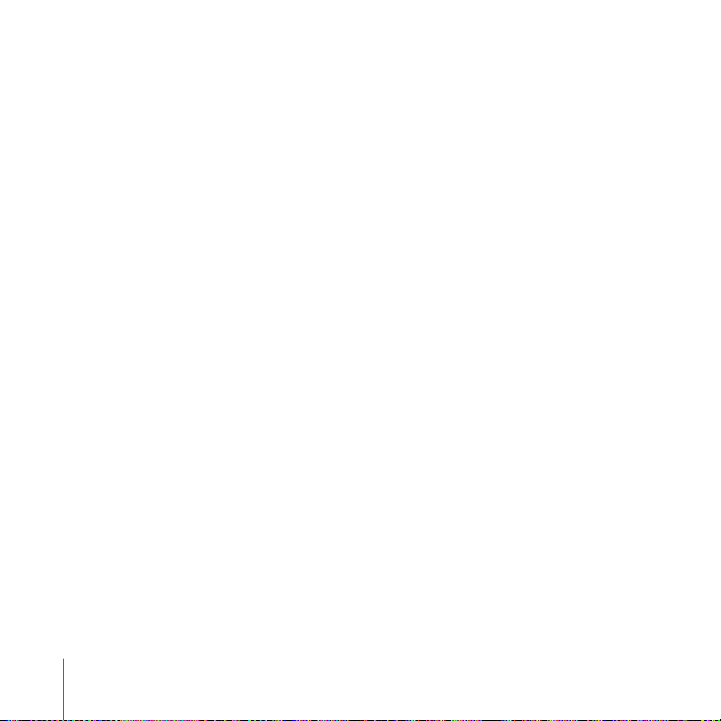
 Drucken Sie auf einem Bluetooth fähigen Drucker.
 Verwenden Sie ein Bluetooth Headset.
Wichtig: Legen Sie keine Gegenstände auf Ihrem Mac mini ab, damit ein ausreichend
starkes Bluetooth Signal gewährleistet ist. Durch auf dem Computer abgelegte Objekte
können Störungen auftreten.
Konfigurieren eines Bluetooth Geräts
Damit Sie mit Ihrem Handy eine Verbindung zum Internet herstellen, Adressinformationen weitergeben, Dateien mit anderen Geräten gemeinsam nutzen oder eine
Bluetooth Tastatur oder Maus verwenden können, müssen Sie das Gerät für die Arbeit
mit Ihrem Computer konfigurieren. Nach der Konfiguration ist das Gerät mit Ihrem
Computer verbunden und wird in der Systemeinstellung „Bluetooth“ im Bereich
„Geräte“ angezeigt. Sie müssen Ihren Computer nur einmal mit dem Gerät verbinden.
Die Verbindung zwischen den beiden Geräten bleibt bestehen, bis Sie sie löschen.
Gehen Sie wie folgt vor, um ein Bluetooth Gerät zu konfigurieren:
1 Wählen Sie „Bluetooth Gerät konfigurieren“ aus dem Menü „Bluetooth“ (◊) in der
Menüleiste.
2 Befolgen Sie die Anweisungen auf dem Bildschirm, um den zu konfigurierenden
Gerätetyp auszuwählen.
Wichtig: Wird das Bluetooth Symbol (◊) in der Menüleiste nicht angezeigt, öffnen Sie
die Systemeinstellungen und klicken in „Bluetooth“. Klicken Sie in „Einstellungen“ und
wählen Sie „Bluetooth Status in der Menüleiste anzeigen“.
48 Kapitel 3 Verwenden Ihres Computers
Page 49

Gehen Sie wie folgt vor, um die Verbindung mit einem Gerät zu löschen:
1 Öffnen Sie die Systemeinstellungen und klicken Sie in „Bluetooth“.
2 Klicken Sie in „Geräte“ und wählen Sie das Gerät aus der Liste aus.
3 Klicken Sie in „Verbindung löschen“.
Konfigurieren des Bluetooth Datenaustauschs
Sie können festlegen, wie Ihr Computer die Dateien handhaben soll, die zwischen den
Bluetooth Geräten ausgetauscht werden. Sie können angeben, ob an Ihren Computer
gesendete Dateien akzeptiert oder zurückgewiesen werden, welche Ordner für die von
anderen Geräten akzeptierten Dateien verwendet werden, welche Ordner von anderen Geräten durchsucht werden können und welche Programme mit den akzeptierten
Dateien verwendet werden.
Gehen Sie wie folgt vor, um den Bluetooth Datenaustausch zu konfigurieren:
1 Öffnen Sie die Systemeinstellungen und klicken Sie in „Bluetooth“.
2 Klicken Sie in „Sharing“.
3 Markieren Sie die Option „Ein“ für den Bluetooth Datenaustausch und wählen Sie die
gewünschten Einstellungen aus dem Einblendmenü aus.
Hinweis: Markieren Sie das Feld „Verbindung erforderlich (sicherer)“ für sichere Trans-
aktionen beim Bluetooth Datenaustausch und um eine Kennwort-Identifizierung
anzufordern, damit Dateien übertragen werden können.
Kapitel 3 Verwenden Ihres Computers 49
Page 50

Senden einer Datei an ein Bluetooth Gerät
Ihr Computer kann Dateien an andere Bluetooth Geräte senden, die sich in Reichweite
Ihres Computers befinden. Wenn zu diesem Gerät keine Verbindung konfiguriert
wurde, müssen Sie das Gerät zunächst aktivieren, um die Datei senden zu können.
Wenn Sie bereits eine Verbindung zwischen Computer und Gerät konfiguriert haben,
muss das Gerät möglicherweise nicht mehr aktiviert werden.
Gehen Sie wie folgt vor, um eine Datei an ein Bluetooth Gerät zu senden:
1 Klicken Sie in das Bluetooth Symbol (◊) in der Menüleiste und wählen Sie
„Datei senden“.
2 Wählen Sie die Datei aus, die Sie senden wollen, und klicken Sie dann in „Senden“.
3 Wählen Sie ein Gerät aus der Liste „Geräte“ und klicken Sie in „Senden“.
4 Ist das gewünschte Gerät in der Liste nicht enthalten, klicken Sie in „Suchen“. Wird das
Gerät gefunden, können Sie es in Ihre Liste „Favoriten“ aufnehmen.
Weitere Informationen über die Bluetooth Technologie
Sie können die Online-Hilfe zur Verwendung von Bluetooth anzeigen, indem Sie das
Programm „Bluetooth Datenaustausch“ (im Ordner „Programme/Dienstprogramme“)
öffnen und „Hilfe“ > „Bluetooth Hilfe“ auswählen. Weitere Informationen hierzu finden
Sie auch auf der Apple Web-Site unter: www.apple.com/de/bluetooth
50 Kapitel 3 Verwenden Ihres Computers
Page 51

Ethernet (10/100BASE-T)
Ihr Computer besitzt eingebaute 10/100MBit/Sek. BASE-T (Twisted-Pair) Ethernet-Netzwerkfunktionalitäten, über die Sie die Verbindung zu einem Netzwerk oder zu einem
Kabel- oder DSL-Modem herstellen können.
Ethernet-Anschluss
(10/100BASE-T)
Durch den Anschluss an ein Netzwerk haben Sie Zugriff auf andere Computer. Sie
können Informationen speichern und abrufen, Netzwerkdrucker, Modems und E-Mail
verwenden oder die Verbindung zum Internet herstellen. Sie können auch Dateien
zwischen zwei Computern austauschen oder ein kleines Netzwerk einrichten.
Der Ethernet-Anschluss Ihres Mac mini erkennt andere Ethernet-Geräte automatisch.
Sie benötigen kein Crossover-Kabel, um die Verbindung zu anderen Ethernet-Geräten
herzustellen.
 Verwenden Sie 2-adrige Ethernet-Kabel der Kategorie 3 (Cat 3), um die Verbindung
zu einem 10BASE-T Ethernet-Netzwerk herzustellen.
 Verwenden Sie 4-adrige Ethernet-Kabel der Kategorie 5 (Cat 5), um die Verbindung
zu einem 10BASE-T oder 100BASE-T Ethernet-Netzwerk herzustellen.
Kapitel 3 Verwenden Ihres Computers 51
Page 52

Weitere Informationen zum Verwenden von Ethernet
Weitere Informationen zum Konfigurieren eines Ethernet-Netzwerks und zur
Datenübertragung per Ethernet finden Sie in der „Mac Hilfe“ (vgl. Seite 34). Wählen Sie
„Hilfe“ > „Mac Hilfe“ und suchen Sie nach „Ethernet“ oder „Netzwerk“. Informationen
über die Netzwerkprodukte, die Sie mit Ihrem Mac mini verwenden können, finden Sie
im Macintosh Produktkatalog unter der Adresse: www.apple.com/guide
Audiounterstützung
Ihr Mac mini besitzt einen Kopfhöreranschluss (f), an den Sie Kopfhörer anschließen
können, um Musik zu hören, ohne andere zu stören. Ferner können Sie Aktivlautsprecher anschließen oder Musik mithilfe von iTunes und einer AirPort Express Basisstation
auf Ihre Stereoanlage übertragen.
Kopfhöreranschluss
Sie können Ihren Mac mini auch an Ihre Stereoanlage anschließen. Verwenden Sie ein
3,5-mm-Mini-auf-Cinch-Kabel (gehört nicht zum Lieferumfang), um den Kopfhöreranschluss (f) Ihres Mac mini mit dem Audioeingang Ihrer Stereoanlage zu verbinden.
52 Kapitel 3 Verwenden Ihres Computers
Page 53

Weitere Informationen zum Verwenden der Audioanschlüsse
Weitere Informationen zum Verwenden der Audioanschlüsse finden Sie in der Mac Hilfe
(vgl. Seite 34). Wählen Sie „Hilfe“ > „Mac Hilfe“ und suchen Sie nach „Audio“ oder
„Musik“. Informationen über Audio- und Musikprodukte, die Sie mit Ihrem Mac mini
verwenden können, finden Sie im Macintosh Produktkatalog unter der Adresse:
www.apple.com/guide
Verwenden des optischen Laufwerks
Mit einem optischen Laufwerk können Sie Software von CDs und DVDs installieren und
verwenden. Ferner können Sie Filme auf DVDs und Musik von Audio-CDs abspielen. Sie
haben zudem die Möglichkeit, eigene Musik-CDs zu brennen, die Sie mit den meisten
CD-Playern abspielen können und Sie können Dokumente und andere digitale Dateien
auf CD-Rs und CD-RWs sichern.
Wenn Ihr Mac mini ein SuperDrive Laufwerk besitzt, können Sie Ihre Filme auf DVDs
brennen, die Sie dann mit den meisten DVD-Playern wiedergeben können. Ferner
können Sie im Finder oder in iDVD Dokumente oder andere digitale Dateien auf leere
DVD-Rs, DVD-RWs, DVD+Rs und DVD+RWs sichern.
Hinweis: Wenn Sie noch Software auf Disketten haben, wenden Sie sich an den Softwarehersteller, um festzustellen, ob die entsprechende Software auch auf CD erhältlich
ist oder aus dem Web geladen werden kann – oder verwenden Sie ein externes USBDiskettenlaufwerk für Ihren Mac mini, das Sie bei Ihrem Apple Händler oder im Apple
Store (www.apple.com/germanstore) beziehen können.
Kapitel 3 Verwenden Ihres Computers 53
Page 54

Einlegen einer CD oder DVD
Gehen Sie wie folgt vor, um Programme von einer CD oder DVD zu installieren oder
zu verwenden:
1 Legen Sie die CD oder DVD so in das optische Laufwerk ein, dass die bedruckte Seite
nach oben weist.
2 Wenn das Symbol des Volumes auf dem Schreibtisch angezeigt wird, können Sie die
CD bzw. DVD verwenden.
Hinweis: Einige DVDs sind doppelseitig und besitzen keine Beschriftung.
Auswerfen einer CD oder DVD
Zum Auswerfen einer CD/DVD bewegen Sie das Symbol der CD/DVD auf den Papierkorb. Wenn sich die CD/DVD nicht auswerfen lässt, beenden Sie alle Programme, die
möglicherweise auf die CD/DVD zugreifen und wiederholen Sie den Vorgang. Lässt sich
die CD/DVD auch jetzt noch nicht auswerfen, starten Sie den Computer neu und halten
Sie dabei die Maustaste gedrückt.
Wichtig: Legen Sie oben auf Ihrem Mac mini keine Gegenstände ab. Auf dem Com-
puter abgelegte Objekte können die Ursache dafür sein, dass die CD/DVD nicht ausgeworfen kann.
54 Kapitel 3 Verwenden Ihres Computers
Page 55

Abspielen von DVDs
Legen Sie hierzu die DVD in das Laufwerk ein. Das Programm „DVD Player“ wird automatisch gestartet und beginnt mit dem Abspielen der DVD.
Aufnehmen auf CD-Rs und CD-RWs
Sie können Musik auf CD-Rs oder CD-RWs direkt aus Ihrer iTunes Bibliothek aufzeichnen.
Gehen Sie wie folgt vor, um Musik mit iTunes auf eine CD-R oder CD-RW zu brennen:
1 Klicken Sie in das iTunes Symbol im Dock.
2 Wählen Sie die Wiedergabeliste aus, die Sie aufzeichnen möchten.
3 Legen Sie eine leere CD-R oder CD-RW ein. (Die höchste Kompatibilität mit CD-Playern
erreichen Sie mit einer CD-R.)
4 Klicken Sie oben im iTunes Fenster in „Brennen“.
Gehen Sie wie folgt vor, um Dateien und Ordner mithilfe des Finder auf CD-Rs und
CD-RWs aufzuzeichnen:
1 Legen Sie hierzu eine leere CD-R/CD-RW in das optische Laufwerk ein.
2 Geben Sie im nun angezeigten Dialogfenster einen Namen für die CD ein. Ein Symbol
für die CD wird auf dem Schreibtisch angezeigt.
3 Bewegen Sie Dateien und Ordner auf das CD-Symbol.
4 Wählen Sie „Ablage“ > „CD/DVD brennen“ oder wählen Sie die DVD aus und bewegen
Sie sie auf das Symbol zum Brennen von DVDs im Dock.
Kapitel 3 Verwenden Ihres Computers 55
Page 56

Aufzeichnen von Daten auf DVD
Wenn Ihr Mac mini über ein SuperDrive Laufwerk verfügt, können Sie Ihre eigenen
Filme auf einer leeren DVD±R oder DVD±RW aufzeichnen. Sie können auch andere
Arten digitaler Daten auf DVD-Rs aufzeichnen (zum Beispiel können Sie Dateien auf
DVDs sichern).
Gehen Sie wie folgt vor, um über den Finder Daten auf einer DVD-R aufzuzeichnen:
1 Legen Sie eine leere DVD±R oder DVD±RW in das Laufwerk ein.
2 Geben Sie in dem nun angezeigten Dialogfenster einen Namen für die DVD ein und
wählen Sie das gewünschte Format aus. Ein DVD-Symbol wird auf dem Schreibtisch
angezeigt.
3 Öffnen Sie das DVD-Symbol durch Doppelklicken und bewegen Sie Dateien und
Ordner auf das Symbol.
4 Wählen Sie „Ablage“ > „CD/DVD brennen“ oder wählen Sie die DVD aus und bewegen
Sie sie auf das Symbol zum Brennen von DVDs im Dock.
Sie können auch iDVD verwenden, um DVD-Projekte mit eigenen Inhalten zu erstellen
und auf eine leere DVD zu brennen. Diese kann dann auf den meisten Standard-DVDPlayern abgespielt werden. Öffnen Sie iDVD und wählen Sie „Hilfe“ > „iDVD Hilfe“, um
weitere Informationen zur Verwendung von iDVD anzuzeigen.
56 Kapitel 3 Verwenden Ihres Computers
Page 57

Weitere Informationen
Öffnen Sie iTunes und wählen Sie „Hilfe“ > „iTunes und Music Store Hilfe“, wenn Sie weitere Informationen zum Verwenden von iTunes für das Aufzeichnen von Musikdateien
auf einer CD-R wünschen.
Öffnen Sie den DVD Player und wählen Sie „Hilfe“ > „DVD Player Hilfe“, wenn Sie Anweisungen zur Bedienung des Programms „DVD Player“ wünschen.
Sicherheitsfunktionen Ihres Computers
Mithilfe eines abschließbaren Kabels (erhältlich unter: www.apple.com/germanstore)
und dem integrierten Anschluss für die Diebstahlsicherung können Sie Ihren Mac mini
an Ihrem Arbeitstisch festschließen.
Anschluss für die
Diebstahlsicherung
Weitere Informationen zu den softwarebasierten Sicherheitsfunktionen Ihres Mac mini,
einschließlich der Kennwörter für mehrere Benutzer und der Verschlüsselung von
Dateien, finden Sie in der Mac Hilfe. Wählen Sie „Hilfe“ > „Mac Hilfe“ und suchen Sie
nach „Diebstahlsicherung“, „Sicherheit“ oder „Mehrere Benutzer“.
Kapitel 3 Verwenden Ihres Computers 57
Page 58

Page 59

4 Tipps zur Fehlerbeseitigung
4
Gelegentlich können bei der Arbeit mit Ihrem Mac mini
Probleme auftreten. In diesem Kapitel werden einige
Lösungen aufgezeigt, auf die Sie bei Problemen zurückgreifen können.
Im Folgenden finden Sie Lösungsvorschläge für Probleme, die das Weiterarbeiten mit
Ihrem Computer verhindern, zum Beispiel ein Systemstillstand oder dass sich der Computer nicht starten lässt. Weitere Informationen zur Fehlerbeseitigung finden Sie in der
Mac Hilfe (vgl. Seite 34) oder auf der Service & Support Web-Site von Apple unter der
Adresse: www.apple.com/de/support
Im Normalfall gibt es für die meisten Probleme mit Ihrem Computer eine einfache und
schnelle Lösung. Versuchen Sie beim Auftreten eines Problems die Schritte zu notieren,
die Sie ausgeführt haben, bevor das Problem auftrat. Hierdurch lassen sich die möglichen Fehlerursachen leichter eingrenzen und entsprechende Lösungen finden.
Folgende Informationen sollten Sie notieren:
 Die beim Auftreten des Problems aktiven Programme. Probleme, die nur bei einem
bestimmten Programm auftreten, können darauf hindeuten, dass das Programm
nicht mit der auf Ihrem Computer installierten Mac OS Version kompatibel ist.
59
Page 60

 Die in letzter Zeit installierte Software. Manche Programme installieren Erweiterun-
gen, die möglicherweise nicht mit der Classic-Umgebung kompatibel sind.
 Nachträglich angeschlossene oder installierte Hardware (wie ein Peripheriegerät).
Probleme, die das Weiterarbeiten verhindern
Der Computer reagiert nicht oder der Zeiger bewegt sich nicht
 Stellen Sie zunächst sicher, dass Maus und Tastatur angeschlossen sind. Trennen Sie
die Verbindungen und schließen Sie die Geräte wieder an. Vergewissern Sie sich, dass
die Stecker fest in den Anschlüssen sitzen.
 Funktioniert dies nicht, versuchen Sie die Programme, in denen der Fehler auftritt,
sofort zu beenden. Halten Sie die Wahltaste und die Befehlstaste (x) gedrückt, und
drücken Sie dann die Taste „esc“. Wenn ein Dialogfenster angezeigt wird, wählen Sie
das Programm aus und klicken Sie in „Sofort beenden“. Sichern Sie dann Ihre Arbeitsdaten in anderen geöffneten Programmen und starten Sie den Computer neu, um
sicherzustellen, dass das Problem nicht erneut auftritt.
 Können Sie das Programm durch Drücken dieser Tasten nicht sofort beenden, halten
Sie den Ein-/Ausschalter (®) an der Rückseite des Computers fünf Sekunden lang
gedrückt, um den Computer auszuschalten.
 Funktioniert dies nicht, ziehen Sie das Netzkabel vom Computer ab, um den Com-
puter auszuschalten. Schließen Sie das Netzkabel wieder an und drücken Sie den
Ein-/Ausschalter (®) am Computer, um den Computer wieder einzuschalten.
60 Kapitel 4 Tipps zur Fehlerbeseitigung
Page 61

Wenn das Problem bei einem bestimmten Programm häufig auftritt, erkundigen Sie
sich beim Programmhersteller, ob die Software mit Ihrem Computer kompatibel ist.
Informationen zum Support für die mit Ihrem Computer gelieferte Software und
Kontaktadressen finden Sie unter der Adresse: www.apple.com/guide
Tritt das Problem häufiger auf, müssen Sie möglicherweise die Systemsoftware neu
installieren (vgl. „Neuinstallieren der mit Ihrem Computer gelieferten Software“ auf
Seite 62).
Während des Startvorgangs tritt ein Systemstillstand auf oder ein blinkendes Fragezeichen wird angezeigt
 Warten Sie einige Sekunden. Wenn der Computer nach einer kurzen Verzögerung
nicht startet, schalten Sie Ihren Computer aus, indem Sie den Ein-/Ausschalter (®)
drücken und ca. 5 Sekunden gedrückt halten, bis der Computer ausgeschaltet wird.
Halten Sie dann die Wahltaste gedrückt und drücken Sie erneut den Ein-/Ausschalter
(®), um den Computer zu starten. Wenn Ihr Computer jetzt startet, klicken Sie in das
Festplattensymbol und anschließend in den Rechtspfeil.
 Öffnen Sie nach dem Starten die „Systemeinstellungen“ und klicken Sie in „Start-
volume“. Wählen Sie einen Mac OS X Systemordner auf der Festplatte Ihres
Computers aus.
 Tritt das Problem häufiger auf, müssen Sie möglicherweise die Systemsoftware neu
installieren (vgl. „Neuinstallieren der mit Ihrem Computer gelieferten Software“).
Kapitel 4 Tipps zur Fehlerbeseitigung 61
Page 62

Der Computer lässt sich nicht einschalten oder startet nicht
 Vergewissern Sie sich, dass das Netzkabel am Computer und an einer funktionie-
renden Steckdose angeschlossen ist.
 Ist das Kabel korrekt angeschlossen, starten Sie den Computer durch Drücken des
Ein-/Ausschalters (®) und drücken Sie sofort gleichzeitig die Befehlstaste (x), die
Wahltaste und die Tasten „p“ und „r“. Halten Sie die Tasten gedrückt, bis Sie den
Startton zum zweiten Mal hören.
 Ist dies nicht der Fall, ziehen Sie das Netzkabel ab und warten Sie mindestens
30 Sekunden. Schließen Sie das Netzkabel wieder an und drücken Sie erneut
den Ein-/Ausschalter (®) am Computer, um den Computer wieder zu starten.
 Lässt sich der Computer noch immer nicht starten, beachten Sie die Hinweise zum
Kundendienst und zur technischen Unterstützung auf Seite 69. Hier finden Sie Informationen, wie Sie Apple bei Bedarf erreichen können.
Neuinstallieren der mit Ihrem Computer gelieferten Software
Verwenden Sie die mit Ihrem Computer gelieferten CDs/DVDs für die Software-Installation, um Mac OS X und die mit dem Computer gelieferten Programme neu zu installieren und um Mac OS 9 zu installieren (wenn Sie Mac OS 9 Programme mit Ihrem
Computer verwenden wollen).
Wichtig: Apple empfiehlt, dass Sie vor der Wiederherstellung der Software eine Siche-
rungskopie von den Daten auf Ihrer Festplatte herstellen. Apple übernimmt für etwaige
Datenverluste keine Haftung.
62 Kapitel 4 Tipps zur Fehlerbeseitigung
Page 63

Installieren von Mac OS X
Gehen Sie wie folgt vor, um Mac OS X zu installieren:
1 Erstellen Sie, wenn möglich, Sicherungskopien von allen wichtigen Dateien.
2 Legen Sie die mit Ihrem Computer gelieferte Mac OS X Installations-CD/DVD 1 ein.
3 Starten Sie das Installationsprogramm durch Doppelklicken in „Install Mac OS X and
Bundled Software“.
4 Befolgen Sie die Anweisungen auf dem Bildschirm.
5 Wählen Sie das Zielvolume für die Installation aus und befolgen Sie weiter die Anwei-
sungen auf dem Bildschirm.
Möglicherweise startet Ihr Computer neu und fordert Sie auf, die nächste Mac OS X
Installations-CD/DVD einzulegen.
Wichtig: Durch Auswahl der Option „Löschen und Installieren“ werden alle Daten auf
Ihrem Zielvolume gelöscht. Sie sollten daher Sicherungskopien von allen wichtigen
Daten anfertigen, bevor Sie Mac OS X installieren.
Installieren von Programmen
Auf Ihrem Computer muss Mac OS X bereits installiert sein, bevor Sie die mit Ihrem
Computer gelieferten Programme installieren können.
Gehen Sie wie folgt vor, um die mit Ihrem Computer gelieferten Programme
zu installieren:
1 Erstellen Sie, wenn möglich, Sicherungskopien von allen wichtigen Dateien.
2 Legen Sie die mit Ihrem Computer gelieferte Mac OS X Installations-CD/DVD 1 ein.
Kapitel 4 Tipps zur Fehlerbeseitigung 63
Page 64

3 Starten Sie die Installation durch Doppelklicken in „Install Bundled Software Only“.
4 Befolgen Sie die Anweisungen auf dem Bildschirm.
5 Wählen Sie das Zielvolume für die Installation aus und befolgen Sie weiter die Anwei-
sungen auf dem Bildschirm.
Zur Installation von iCal, iChat AV, iSync, iTunes und Safari befolgen Sie die Anweisungen im Abschnitt „Installieren von Mac OS X“.
Installieren von Mac OS 9
Auf Ihrem Mac mini ist Mac OS 9 nicht installiert. Wenn Sie Mac OS 9 Programme auf
Ihrem Computer verwenden wollen, müssen Sie zunächst Mac OS 9 mithilfe der
Mac OS X Installations-CD/DVD 2 installieren.
Gehen Sie wie folgt vor, um Mac OS 9 zu installieren:
1 Erstellen Sie, wenn möglich, Sicherungskopien von allen wichtigen Dateien.
2
Legen Sie die mit Ihrem Computer gelieferte CD/DVD 2 für die Mac OS X Installation ein.
3 Starten Sie die Installation durch Doppelklicken in das Symbol „Install Mac OS 9
System Support“.
4 Befolgen Sie die Anweisungen auf dem Bildschirm.
5 Wählen Sie das Zielvolume für die Installation aus und befolgen Sie weiter die Anwei-
sungen auf dem Bildschirm.
64 Kapitel 4 Tipps zur Fehlerbeseitigung
Page 65

Andere Probleme
Ein Problem tritt mit einer bestimmten Software auf
 Treten Probleme mit Software auf, die von einem anderen Hersteller als Apple
stammt, wenden Sie sich an den jeweiligen Hersteller. Häufig bieten Softwarehersteller Aktualisierungen für ihre Software auf ihren Web-Sites an. Mithilfe der Systemeinstellung „Software-Aktualisierung“ können Sie Ihren Mac mini so einstellen, dass er
automatisch überprüft, ob neue Apple Software vorhanden ist und diese ggf. installiert. Weitere Informationen hierzu können Sie anzeigen, indem Sie „Hilfe > „Mac Hilfe“
wählen und nach „Software-Aktualisierung“ suchen.
Probleme treten bei der Verwendung der drahtlosen Kommunikation via AirPort auf
 Stellen Sie sicher, dass Sie die Software korrekt anhand der mit Ihrer AirPort Extreme
Karte oder Basisstation gelieferten Anweisungen konfiguriert haben.
 Vergewissern Sie sich, dass der Computer oder das Netzwerk, zu dem Sie eine Verbin-
dung herstellen wollen, eingeschaltet ist und über eine Basisstation verfügt.
 Stellen Sie sicher, dass sich Ihr Computer in Reichweite der Antenne des anderen
Computers oder des Zugangspunkts des Netzwerks befindet. Durch in der Nähe
befindliche Geräte oder Metallgegenstände können Störungen bei der drahtlosen
Kommunikation auftreten und deren Reichweite einschränken. Durch Auswahl eines
anderen Standorts oder Drehen des Computers kann der Empfang möglicherweise
verbessert werden.
 Prüfen Sie die AirPort Signalstärke. Es werden bis zu vier Statusbalken im AirPort
Symbol in der Menüleiste angezeigt.
Kapitel 4 Tipps zur Fehlerbeseitigung 65
Page 66

 Vergewissern Sie sich, dass auf dem Computer keine Gegenstände abgelegt sind.
Durch auf dem Computer abgelegte Objekte können Störungen mit dem AirPort
Signal auftreten.
 Probleme mit der Netzwerkleistung können im Zusammenhang mit Mikrowellenge-
räten, schnurlosen Telefonen oder anderen Störquellen auftreten, die häufig in der
näheren Umgebung Ihrer Basisstation verwendet werden. Stellen Sie die Basisstation
nicht in der Nähe solcher Geräte auf, um Interferenzen zu vermeiden.
 Wählen Sie „Hilfe“ > „Mac Hilfe“ und dann „Bibliothek“ > „AirPort Hilfe“, um Näheres
zum Verwenden der AirPort Technologie und zur Fehlerbeseitigung anzuzeigen.
Eine CD/DVD lässt sich nicht auswerfen
Â
Beenden Sie alle Programme, die möglicherweise auf diese CD/DVD zugreifen und
drücken Sie die Auswurftaste (C) auf der Apple Tastatur. Bei anderen Tastaturen
können Sie möglicherweise eine Tastenkombination verwenden, um eine CD/DVD
auszuwerfen. Beachten Sie hierzu die Hinweise in der Dokumentation zu Ihrer Tastatur.
 Funktioniert dies nicht, öffnen Sie ein Finder Fenster und klicken Sie neben dem
CD/DVD-Symbol in das Symbol zum Auswerfen in der Seitenleiste. Alternativ können
Sie das CD/DVD-Symbol vom Schreibtisch in den Papierkorb bewegen.
 Vergewissern Sie sich, dass auf dem Computer keine Gegenstände abgelegt sind. Auf
dem Computer abgelegte Objekte können die Ursache dafür sein, dass die CD/DVD
nicht ausgeworfen werden kann.
 Lässt sich die CD/DVD auch jetzt noch nicht auswerfen, starten Sie den Computer
neu und halten Sie dabei die Maustaste gedrückt.
66 Kapitel 4 Tipps zur Fehlerbeseitigung
Page 67

Probleme mit Ihrer Internet-Verbindung
 Stellen Sie sicher, dass Ihre Telefonleitung oder das Netzwerkkabel angeschlossen ist
und korrekt funktioniert.
 Wenn Sie eine Wählverbindung zum Internet verwenden, vergewissern Sie sich, dass
das Telefonkabel am Modemanschluss (W) und nicht am Ethernet-Anschluss (G)
angeschlossen ist.
 Weitere Informationen zur Konfiguration Ihres Computers für den Internet-Zugriff
enthält Anhang C „Herstellen einer Verbindung zum Internet“ auf Seite 83. Hier
finden Sie Informationen über Ihre Internet-Einstellungen und darüber, wie Sie Ihren
Internet-Anbieter erreichen können (sofern Sie Ihre Internet-Adresse mit dem
Systemassistenten eingerichtet haben).
 Weitere Informationen bei Problemen mit der Internet-Verbindung finden Sie im
Abschnitt „Beseitigen von Problemen mit der Verbindung“ auf Seite 108.
Bei der Arbeit mit Ihrem Computer oder mit dem Mac OS treten Probleme auf
 Können Sie ein Problem nicht anhand der hier genannten Lösungsvorschläge
beheben, sehen Sie in der „Mac Hilfe“ nach. Dort finden Sie weitere Anweisungen
und Informationen zur Fehlerbeseitigung. Wählen Sie „Hilfe“ > „Mac Hilfe“.
 Aktuelle Informationen zur Fehlerbeseitigung und zu Software-Aktualisierungen
finden Sie unter der folgenden Adresse auf der Apple Service & Support Web-Site
im Internet: www.apple.com/de/support
Wenn die Einstellungen für Datum und Uhrzeit zum wiederholten Mal
verloren gehen
 Möglicherweise müssen Sie die interne Pufferbatterie austauschen lassen. Weitere
Informationen zum Kundendienst und zur technischen Unterstützung finden Sie auf
Seite 69.
Kapitel 4 Tipps zur Fehlerbeseitigung 67
Page 68
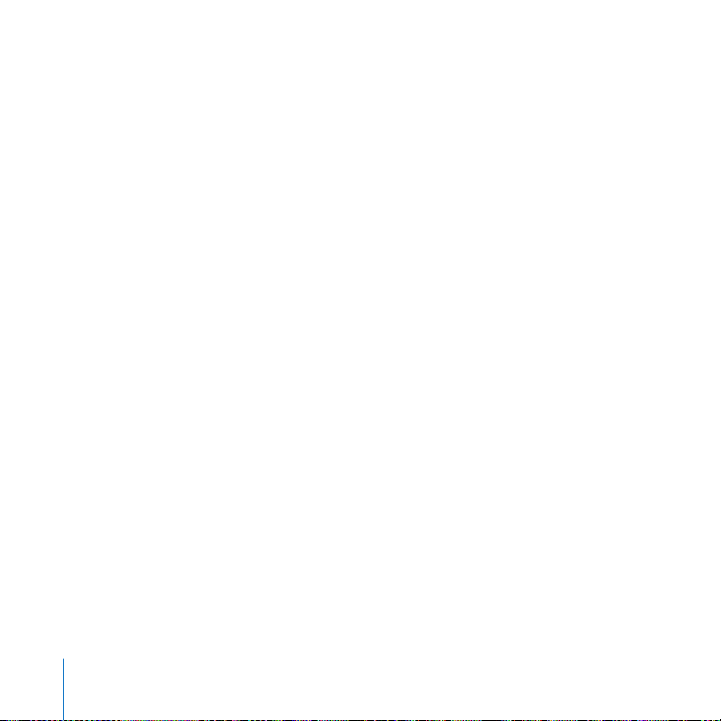
Verwenden des Programms „Apple Hardware Test“
Mit dem Programm „Apple Hardware Test“ können Sie feststellen, ob ein Hardwareproblem vorliegt.
Gehen Sie wie folgt vor, um das Programm „Apple Hardware Test“ zu verwenden:
1 Trennen Sie die Verbindung des Computers zu allen externen Geräten außer zu Bild-
schirm, Tastatur und Maus. Ist ein Ethernet-Kabel angeschlossen, ziehen Sie es heraus.
2 Legen Sie die mit Ihrem Computer gelieferte Mac OS X Installations-CD/DVD 1 ein.
3 Starten Sie den Computer neu und halten Sie beim Starten die Wahltaste gedrückt.
Eine Liste der verfügbaren Startvolumes wird angezeigt. Klicken Sie in „Apple Hardware Test“ und in den Rechtspfeil.
4 Befolgen Sie die Anweisungen auf dem Bildschirm, wenn (nach ungefähr 45 Sekun-
den) das Hauptfenster des Programms „Apple Hardware Test“ angezeigt wird.
5 Notieren Sie diesen Code, bevor Sie den AppleCare Support anrufen. Findet das Pro-
gramm „Apple Hardware Test“ ein Problem, wird ein Fehlercode angezeigt. Konnte das
Programm keinen Hardwarefehler feststellen, liegt vermutlich ein Problem mit der Software vor.
Weitere Informationen über das Programm „Apple Hardware Test“ finden Sie in der
„Bitte lesen“-Datei „Apple Hardware Test“ auf der Mac OS X Installations-CD/DVD 1.
68 Kapitel 4 Tipps zur Fehlerbeseitigung
Page 69

Weitere Informationen, Service und Support
Ihr Mac mini besitzt keine Komponenten, die vom Benutzer ausgetauscht oder gewartet werden können. Wenn Sie Ihren Computer erweitern möchten oder befürchten,
dass er repariert werden muss, müssen Sie Ihren Mac mini zu einem Apple Autorisierten Service-Partner bringen oder sich an Apple wenden. Weitere Informationen über
Ihren Mac mini finden Sie in Online-Ressourcen, im Online-Hilfesystem und den Programmen „System Profiler“ oder „Apple Hardware Test“.
Wenn Sie Ihren Mac mini ohne die AirPort Extreme oder Bluetooth Technologie bestellt
haben und diese Optionen installieren wollen oder wenn Sie den installierten Arbeitsspeicher erweitern wollen, wenden Sie sich an einen Apple Autorisierten Service-Partner oder den Apple Store.
Online-Ressourcen
Online-Informationen zu Service und Support finden Sie unter der Adresse:
www.apple.com/de/support/. Sie können in der AppleCare Knowledge Base nach Software-Aktualisierungen suchen und an den Diskussionsforen von Apple teilnehmen.
Online-Hilfe
In der Mac Hilfe finden Sie häufig Antworten auf Ihre Fragen sowie Anweisungen und
Tipps zur Fehlerbeseitigung. Wählen Sie „Hilfe“ > „Mac Hilfe“.
Kapitel 4 Tipps zur Fehlerbeseitigung 69
Page 70

System Profiler
Mithilfe des System Profiler können Sie Informationen über Ihren Computer anzeigen.
Im System Profiler wird angezeigt, welche Hardware und Software installiert ist, welche
Seriennummer und welche Betriebssystemversion verwendet wird und wie viel
Arbeitsspeicher installiert ist usw. Sie können das Programm „System Profiler“ öffnen,
indem Sie „Apple“ () > „Über diesen Mac“ aus der Menüleiste wählen und in „Weitere
Informationen“ klicken.
Apple Hardware Test
Mit dem Programm „Apple Hardware Test“ können Sie Probleme mit der Hardware
Ihres Mac mini ermitteln. Weitere Informationen hierzu finden Sie im Abschnitt „Verwenden des Programms „Apple Hardware Test““ auf Seite 68.
AppleCare Service & Support Informationen
Zum Lieferumfang Ihres Mac mini gehören die telefonische Unterstützung für 90 Tage
und Service-Leistungen für ein Jahr durch ein autorisiertes Apple Reparaturzentrum.
Sie können diese Leistungen durch den Erwerb des AppleCare Protection Plan erweitern. Weitere Informationen hierzu finden Sie auf den auf Seite 71 aufgelisteten WebSites für Ihr Land.
Wenn Sie weitere Hilfe benötigen, können Ihnen die Mitarbeiter des AppleCare Telefon-Support beim Installieren und Starten von Programmen und bei grundlegenden
Fragen zur Fehlerbeseitigung helfen. Rufen Sie ein Support-Center in Ihrer Nähe an
(Anrufe in den ersten 90 Tagen sind kostenlos). Für den Anruf benötigen Sie das Kaufdatum und die Seriennummer Ihres Mac mini.
70 Kapitel 4 Tipps zur Fehlerbeseitigung
Page 71
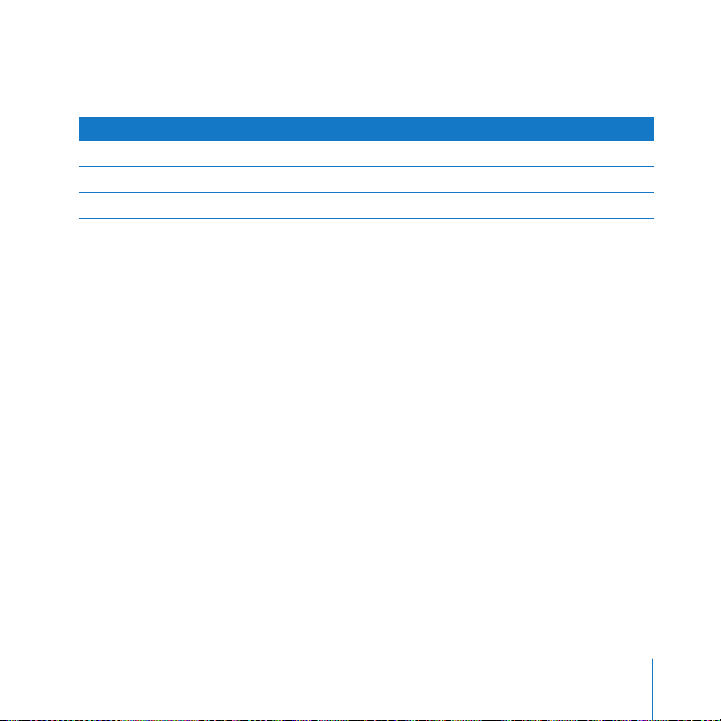
Hinweis: Der kostenlose 90-tägige Telefon-Support beginnt ab Kaufdatum. Telefongebühren können anfallen.
Land Telefon Web-Site
Deutschland (49) 01805 009 433 www.apple.com/de/support
Österreich (43) 0810 300 427 www.apple.com/at/support
Schweiz (Deutsch) (41) 0848 000 132 www.apple.com/chde/support
Telefonnummern können sich jederzeit ändern. Lokale und nationale Telefongebühren
können anfallen.
Seriennummer Ihres Produkts
Sie finden die Seriennummer an der Unterseite Ihres Mac mini. Sie können die
Seriennummer auch mithilfe des Programms „System Profiler“ ermitteln. Wählen
Sie „Apple“ () > „Über diesen Mac“ aus der Menüleiste. Klicken Sie dann in „Weitere
Informationen“. Klicken Sie in das Dreieck vor „Hardware“, um die Seriennummer
anzuzeigen.
Kapitel 4 Tipps zur Fehlerbeseitigung 71
Page 72

Page 73
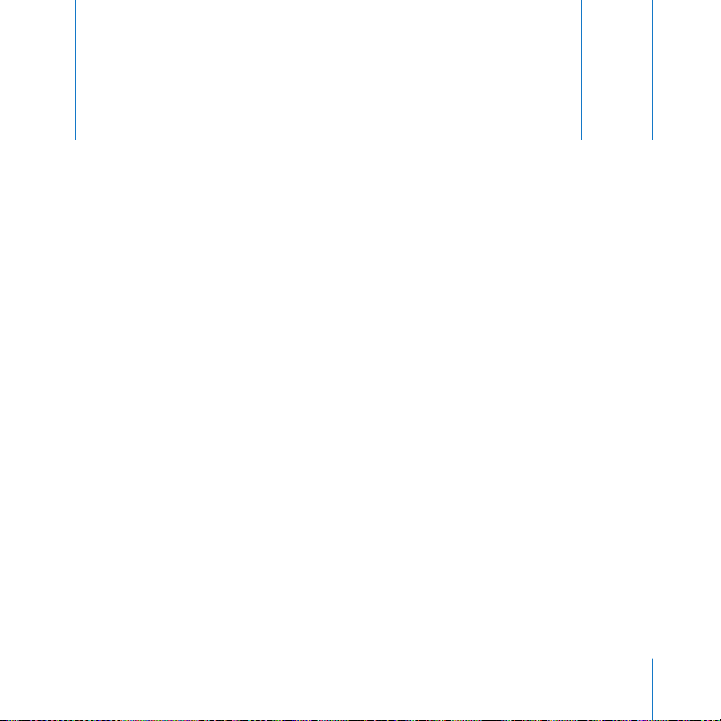
A Technische Daten
A
Mit dem Programm „System Profiler“ können Sie ausführliche Informationen über Ihren Mac mini wie die Größe
des eingebauten Speichers, die Festplattenkapazität,
die angeschlossenen Geräte und die Seriennummer
des Produkts anzeigen.
Sie können auf die Informationen im Programm „System Profiler“ zugreifen, indem
Sie „Apple“ () > „Über diesen Mac“ aus der Menüleiste wählen und in „Weitere Infor-
mationen“ klicken.
Anhang
73
Page 74

Klicken Sie im Fenster in die Dreiecke, um
die Informationen in den verschiedenen
Kategorien ein- bzw. auszublenden.
Weitere Informationen sind über das Internet unter den folgenden Adressen verfügbar: www.apple.com und www.apple.com/de/support
74 Anhang A Technische Daten
Page 75

B Informationen zur Wartung,
Verwendung und Sicherheit
B
Befolgen Sie zu Ihrer eigenen Sicherheit und zum Schutz
der Geräte die in diesem Anhang angegebenen Maßnahmen zum Reinigen und zur Handhabung Ihres Computers
sowie die Richtlinien für ein bequemes, ergonomisches
Arbeiten.
Reinigen Ihres Mac mini
Reinigen Sie die Gehäuse von Computer und Systemkomponenten folgendermaßen:
 Schalten Sie Ihren Mac mini aus und trennen Sie alle Kabel vom Computer.
 Verwenden Sie ein leicht angefeuchtetes, weiches, flusenfreies Tuch zum Reinigen
des Gehäuses. Achten Sie darauf, dass keine Feuchtigkeit in das Gehäuse eindringt.
Sprühen Sie niemals Reiniger direkt auf den Computer.
 Verwenden Sie keine Sprays, Scheuermittel oder scharfe Reiniger.
Transportieren Ihres Mac mini
Bevor Sie Ihren Computer anheben oder umstellen, müssen Sie ihn möglicherweise
ausschalten und alle angeschlossenen Kabel vom Computer trennen.
Anhang
75
Page 76

Wichtige Sicherheitsrichtlinien beim Installieren und Verwenden Ihres Computers
Bitte beachten Sie unbedingt die folgenden Vorsichtsmaßnahmen, um Ihre eigene
Sicherheit und die Betriebssicherheit des Geräts zu gewährleisten.
Ziehen Sie das Netzkabel und das Telefonkabel (stets am Stecker, niemals am Kabel)
heraus, wenn eine der folgenden Situationen eintritt:
 Das Netzkabel oder der Netzstecker sind beschädigt oder abgenutzt.
 Flüssigkeit ist in das Gehäuse gelangt.
 Ihr Computer war extremer Feuchtigkeit oder Luftfeuchtigkeit ausgesetzt.
 Ihr Computer war starken Erschütterungen ausgesetzt, oder das Gehäuse wurde
beschädigt.
 Sie vermuten, dass Ihr Computer repariert oder gewartet werden muss.
Â
Sie wollen das Gehäuse reinigen. (Gehen Sie hierzu wie weiter vorne beschrieben vor.)
Wichtig: Die Stromversorgung kann nur durch Herausziehen von Netz- und Telefon-
kabel vollständig unterbrochen werden. Achten Sie daher darauf, dass mindestens ein
Ende des Netzkabels leicht zu erreichen ist, sodass die Stromzufuhr zum Computer ggf.
schnell unterbrochen werden kann.
Achtung: Das Gerät muss bei Anschluss an das Stromnetz elektrisch geerdet sein.
Schließen Sie den Computer nur an eine fachgerecht verlegte, geerdete SchukoSteckdose an. Dies ist eine wichtige Sicherheitsmaßnahme. Entspricht die Steckdose
nicht den Vorschriften, muss sie von einem Fachmann neu verlegt werden. Gehen Sie
stets sorgfältig beim Anschließen von Geräten an das Stromnetz vor!
76 Anhang B Informationen zur Wartung, Verwendung und Sicherheit
Page 77

Beachten Sie stets die folgenden Sicherheitsrichtlinien:
 Stellen Sie Ihren Computer nicht in der Nähe von Waschbecken, Luftbefeuchtern,
Klimaanlagen oder anderen Feuchtigkeitsquellen auf.
 Schützen Sie Ihren Computer vor Feuchtigkeit und Witterungseinflüssen aller Art.
 Lesen Sie die Installationsanweisungen sorgfältig durch, bevor Sie Ihren Computer an
das Stromnetz anschließen.
 Bewahren Sie diese Sicherheitsrichtlinien stets griffbereit auf.
 Beachten Sie alle Systemmeldungen und Warnhinweise gewissenhaft.
Wichtig: Elektrische Geräte können bei unsachgemäßer Handhabung gefährlich sein.
Daher sollte der Umgang mit diesem oder mit einem ähnlichen Gerät stets von einem
Erwachsenen beaufsichtigt werden. Achten Sie darauf, dass Kinder keinen Zugang zu
den Bauteilen im Inneren eines elektrischen Geräts haben und dass sie nicht mit den
Kabeln spielen.
Achtung: Stecken Sie niemals Objekte in die Öffnungen des Gehäuses. Dies kann
gefährlich sein.
Stecker und Anschlüsse
Versuchen Sie niemals, einen Stecker mit Gewalt in einen Anschluss zu stecken. Lässt
sich der Stecker nicht problemlos anschließen, passt er vermutlich nicht in den
Anschluss. Vergewissern Sie sich, dass Stecker und Anschluss zueinander passen und
dass Sie den Stecker korrekt mit dem Anschluss ausgerichtet haben.
Anhang B Informationen zur Wartung, Verwendung und Sicherheit 77
Page 78

Netzteil
Beachten Sie bei der Verwendung des Netzteils die folgenden Richtlinien:
 Stellen Sie sicher, dass die Stecker für Wechselstrom und interne Stromversorgung
fest im Netzteil sitzen.
 Achten Sie darauf, dass sich um das Netzteil ein ausreichender Freiraum befindet. Ver-
wenden Sie Computer und Netzteil nur in Räumen, in denen eine ausreichende Luftzirkulation gewährleistet ist.
 Die Stromversorgung kann nur durch Herausziehen des Netzkabels vollständig
unterbrochen werden. Ziehen Sie das Netzkabel stets am Stecker, niemals am
Kabel heraus.
Wichtig: Beim Netzteil Ihres Computer handelt es sich um ein Hochspannungsbauteil,
das unter keinen Umständen, auch dann nicht, wenn es nicht mit dem Stromnetz verbunden ist, geöffnet werden darf. Achten Sie darauf, dass Kinder keinen Zugang zu
den Bauteilen im Inneren eines elektrischen Geräts haben und dass sie nicht mit den
Kabeln spielen. Beachten Sie die Hinweise im Abschnitt „Weitere Informationen, Service und Support“ auf Seite 69, wenn Ihr Netzteil gewartet werden muss.
Achtung: Verwenden Sie nur das mit Ihrem Computer gelieferte Netzteil und das
zugehörige Netzkabel. Netzteile und -kabel für andere elektronische Geräte sehen
möglicherweise ähnlich aus. Deren Verwendung kann jedoch die Leistung des Computers beeinträchtigen oder den Computer beschädigen. Das Netzkabel besitzt einen
Schuko-Stecker, der nur in einer geerdeten Schuko-Steckdose angeschlossen werden
kann. Entspricht die Steckdose nicht den Vorschriften, muss sie von einem Fachmann
neu verlegt werden.
78 Anhang B Informationen zur Wartung, Verwendung und Sicherheit
Page 79

Vermeiden von Hörschäden
Achtung: Das Verwenden von Ohrhörern oder Kopfhörern mit hoher Lautstärke kann
eine dauerhafte Schädigung des Gehörs zur Folge haben. Sie gewöhnen sich mit der
Zeit zwar an höhere Lautstärken, sodass diese für Sie normal erscheinen, Ihre Hörfähigkeit kann jedoch beeinträchtigt werden. Stellen Sie daher die Lautstärke Ihres
Mac mini nicht zu hoch ein. Treten Ohrgeräusche auf, reduzieren Sie die Lautstärke
oder verwenden Sie Ohr- oder Kopfhörer nicht mehr für die Audiowiedergabe mit
Ihrem Mac mini.
Ergonomie am Arbeitsplatz
Sitzmöbel
Verwenden Sie möglichst nur Sitzmöbel, die ergonomisch geformt und
höhenverstellbar sind. Stellen Sie die Sitzhöhe so ein, dass die Oberschenkel auf dem
Sitz aufliegen und dass die Füße flach aufstehen. Die Rückenlehne sollte so geformt
sein, dass die Lendenwirbel optimal gestützt werden. Beachten Sie die Herstellerhinweise, um den Stuhl genau an Ihre Körpergröße und Figur anzupassen.
Möglicherweise müssen Sie die Sitzhöhe neu einstellen, sodass sich Ihre Unterarme
und Hände im richtigen Winkel zur Tastatur befinden. Falls Sie die Füße nun nicht auf
dem Boden aufstellen können, verwenden Sie eine verstellbare Fußstütze. Alternativ
können Sie auch einen höhenverstellbaren Arbeitstisch einsetzen. Eine weitere Möglichkeit wäre es, einen Tisch zu verwenden, bei dem die Tastatur tiefer liegt als die restliche Arbeitsfläche.
Anhang B Informationen zur Wartung, Verwendung und Sicherheit 79
Page 80

Monitor
Stellen Sie den Monitor so ein, dass sich die Oberkante des Monitors beim Arbeiten
etwa in Augenhöhe oder knapp darunter befindet. Wie groß der Abstand zwischen
Monitor und Betrachter sein soll, hängt von den jeweiligen Anforderungen ab. Häufig
werden Abstände zwischen 45 und 70 cm verwendet. Richten Sie den Monitor so aus,
dass keine störenden Lichtreflexe von Lampen oder Fenstern zu sehen sind.
Maus
Platzieren Sie die Maus auf gleicher Höhe mit der Tastatur und zwar so, dass Sie sie
stets bequem erreichen können.
Die Oberkante des Bild-
Die Schultern
sind locker und
entspannt.
Die Unterarme und
Hände befinden
sich auf einer Höhe.
Die Unterarme
sind horizontal
oder leicht geneigt.
Die Rückenlehne
unterstützt den
Lendenwirbelbereich.
Die Oberschenkel
ruhen horizontal
auf dem Sitz.
80 Anhang B Informationen zur Wartung, Verwendung und Sicherheit
45–70 cm
schirms sollte sich etwa
in Augenhöhe oder
knapp darunter befinden.
(Möglicherweise müssen
Sie dazu die Höhe des
Arbeitstischs verändern.)
Der Bildschirm sollte so
aufgestellt werden, dass
Spiegelungen auf dem
Bildschirm vermieden
werden.
Unter der Arbeitsplatte
sollte ein Freiraum sein.
Die Füße stehen flach
auf dem Boden oder
auf einer Fußstütze.
Page 81

Tastatur
Achten Sie darauf, dass Ihre Schultern bei der Arbeit mit der Tastatur stets entspannt
sind. Ober- und Unterarme sollten einen rechten Winkel und Unterarme und
Handrücken eine gerade Linie bilden.
Achten Sie beim Arbeiten mit der Tastatur auf einen leichten Tastenanschlag und darauf, dass sich Hände und Finger nicht verkrampfen. Ziehen Sie Ihre Daumen möglichst
nicht unter die Handflächen.
Ändern Sie öfters die Handstellung, um Ermüdungserscheinungen zu vermeiden. Wenn
Sie zu lange ohne Pause am Computer arbeiten, können Hände, Handgelenke und
Arme zu schmerzen beginnen. Wenden Sie sich unbedingt an Ihren Arzt, wenn die
Schmerzen andauern.
Weitere Informationen
www.apple.com/about/ergonomics
Apple und der Umweltschutz
Apple Computer, Inc. ist ständig darum bemüht, die Belastungen, die sich aus der Verwendung von Apple Systemen und Produkten für die Umwelt ergeben können, auf
einem möglichst niedrigen Niveau zu halten. Weitere Informationen hierzu finden Sie
auf der folgenden Web-Site: www.apple.com/environment/summary.html
Anhang B Informationen zur Wartung, Verwendung und Sicherheit 81
Page 82

Page 83

C Herstellen einer Verbindung
zum Internet
C
Mit Ihrem Computer können Sie im World Wide Web
surfen, E-Mails an Freunde und Bekannte versenden
und in Echtzeit via Internet chatten. In diesem Anhang
finden Sie ausführliche Anweisungen zum Herstellen
einer Internet-Verbindung.
Beim erstmaligen Starten von Mac OS X hilft Ihnen der Systemassistent bei der Eingabe
der Internet-Konfigurationsdaten. Wenn Sie den Systemassistenten nicht bereits zuvor
zur Konfiguration Ihrer Internet-Verbindung verwendet haben, können Sie ihn jetzt
starten. Öffnen Sie die Systemeinstellungen und klicken Sie in „Netzwerk“. Klicken Sie in
„Assistent“, um den Systemassistenten zu öffnen. Wenn Sie den Netzwerkassistenten
nicht verwenden wollen, können Sie anhand der Informationen in diesem Abschnitt
Ihre Verbindung auch manuell einrichten.
Es gibt vier Arten von Internet-Verbindungen:
 Wählverbindung: Hierbei ist der Computer über das (bei Modellen mit integriertem
Modem) beiliegende Telefonkabel an eine Telefondose angeschlossen.
 High-Speed-Verbindungen über DSL- oder Kabelmodem: Hierbei ist Ihr Computer
per Ethernet-Kabel an ein spezielles Modem angeschlossen, das Sie über Ihren Internet-Anbieter erhalten.
Anhang
83
Page 84

 Drahtlose AirPort Extreme oder AirPort Express Verbindung: Mithilfe einer AirPort
Extreme oder AirPort Express Basisstation wird Ihr Computer drahtlos mit dem
Internet verbunden.
 LAN-Verbindungen (Local Area Network): Hierbei ist Ihr Computer über ein
Ethernet-Kabel mit einem lokalen Netzwerk (LAN) verbunden. Diese Art der
Verbindung wird normalerweise am Arbeitsplatz verwendet.
Vor dem Herstellen einer Verbindung zum Internet:
1 Wenden Sie sich an einen Internet-Anbieter, um einen Account zu erhalten, falls Sie
noch bei keinem Internet-Anbieter registriert sind. In einigen Ländern können Sie
einen Internet-Anbieter mithilfe des Systemassistenten einrichten. Internet-Anbieter
finden Sie in vielen Fällen in Ihrem Telefon- oder Branchenbuch unter den Stichwörtern „Internet-Zugang“, „Internet-Dienst“ oder „Online“.
Hinweis: Wenn Sie als Internet-Anbieter America Online verwenden wollen, übergehen Sie den Bereich zur Internet-Konfiguration im Systemassistenten. Öffnen Sie das
AOL Installationsprogramm und befolgen Sie die Anweisungen auf dem Bildschirm,
um AOL zu konfigurieren.
2
Erfragen Sie die Verbindungsinformationen bei Ihrem Internet-Anbieter oder Netzwerkadministrator. Im nächsten Abschnitt „Arbeitsblatt für den Systemassistenten“ auf
Seite 86 sind die Informationen aufgeführt, die Sie für jeden Verbindungstyp benötigen.
In einigen Fällen können Sie möglicherweise die Einstellungen eines anderen Computers im selben Netzwerk verwenden, sofern dieser Computer bereits mit dem Internet
verbunden ist.
84 Anhang C Herstellen einer Verbindung zum Internet
Page 85

Gehen Sie wie folgt vor, um die Einstellungen auf einem Mac OS X Computer
zu finden:
 Öffnen Sie die Systemeinstellung „Netzwerk“.
 Wählen Sie Ihre Verbindungsmethode aus dem Einblendmenü „Anzeigen“.
 Kopieren Sie die Informationen für Ihre Konfiguration.
Gehen Sie wie folgt vor, um die Einstellungen auf einem Mac OS 9 Computer
zu finden:
 Öffnen Sie das Kontrollfeld „TCP/IP“.
 Die Verbindungsmethode wird im Einblendmenü „Verbindung“ angezeigt.
 Im Einblendmenü „Konfigurationsmethode“ wird die Konfiguration angezeigt.
 Kopieren Sie die IP-Adresse, Teilnetzmaske und Router-Adresse aus den entsprechen-
den Feldern.
Gehen Sie wie folgt vor, um die Einstellungen auf einem Windows PC zu finden:
Auf einem Windows Computer befinden sich die Verbindungsinformationen an zwei
Stellen.
 Die IP-Adresse und die Teilnetzmaske finden Sie in der Systemsteuerung „Netzwerk-
und DFÜ-Verbindungen“.
 Informationen zum Benutzer-Account finden Sie in der Systemsteuerung „Benutzer
und Kennwörter“.
Anhang C Herstellen einer Verbindung zum Internet 85
Page 86

Sie können die Informationen auf den nächsten Seiten eintragen und dann im Systemassistenten eingeben.
1 Wenn Sie ein Wählmodem verwenden, schließen Sie das Telefonkabel (wird mit den
meisten Macintosh Computern geliefert) an den Modemanschluss des Computers und
an einer Telefondose an. Wenn Sie ein DSL- oder Kabelmodem verwenden, befolgen
Sie die mit dem Modem gelieferten Anweisungen zum Anschließen des Modems an
Ihren Computer.
2 Schalten Sie Ihren Computer ein und geben Sie die Informationen im Systemassisten-
ten ein, um die Internet-Verbindung zu konfigurieren.
Hinweis: Wenn der Computer bereits gestartet ist und Sie die Internet-Verbindung
nicht mit dem Systemassistenten konfiguriert haben, wählen Sie „Apple“ () >
„Systemeinstellungen“ und klicken Sie in „Netzwerk“. Klicken Sie dann in „Assistent“.
Nun wird der Systemassistent geöffnet.
Arbeitsblatt für den Systemassistenten
Sie können die von Ihrem Internet-Anbieter oder Netzwerkadministrator bereitgestellten bzw. die bereits auf einem anderen Computer verwendeten Informationen auf den
folgenden Seiten eingeben und anschließend in den Systemassistenten übertragen.
Wählen Sie aus, wie der Computer die Verbindung zum Internet herstellen soll.
Telefonmodem
Kabelmodem
DSL-Modem
Lokales Netzwerk (Ethernet)
86 Anhang C Herstellen einer Verbindung zum Internet
Page 87

Geben Sie zum Einrichten einer Wählverbindung über das Telefon die folgenden
Informationen ein:
Benutzername
Kennwort
Telefonnummer des Internet-Anbieters
Wähl-Präfix für eine Amtsleitung
Gehen Sie wie folgt vor, um eine Verbindung über DSL-Modem, Kabelmodem oder
LAN einzurichten:
1 Wählen Sie den Verbindungstyp. Fragen Sie Ihren Internet-Anbieter nach diesen Infor-
mationen.
Manuell
Manuell über DHCP-Router
DHCP
BootP
PPP
Anhang C Herstellen einer Verbindung zum Internet 87
Page 88

2 Geben Sie die von Ihrem Internet-Anbieter bereitgestellten Informationen ein:
Wenn Sie „Manuell“ oder „DHCP mit manueller Adresse“ ausgewählt haben, geben
Sie Folgendes ein:
IP-Adresse
Teilnetzmaske
Router-Adresse
1
Wenn Sie „DHCP“ ausgewählt haben, geben Sie Folgendes ein:
DHCP-Client-ID
Hinweis: Die Angabe der DHCP-Client-ID ist optional. Erkundigen Sie sich bitte bei
Ihrem Internet-Anbieter, ob diese Angabe erforderlich ist.
1.
Bei der Auswahl „DHCP mit manueller Adresse“ müssen Sie die Teilnetzmaske oder Router-Adresse
nicht eingeben.
88 Anhang C Herstellen einer Verbindung zum Internet
Page 89

Wenn Sie „PPP“ (für PPPoE-Verbindungen) ausgewählt haben, geben Sie
Folgendes ein:
Name des Dienstanbieters (optional)
Name des PPPoE-Dienstes (optional)
Account-Name
Kennwort
Die folgenden Informationen sind optional. Fragen Sie Ihren Internet-Anbieter, ob
diese Angaben erforderlich sind.
DNS-Hosts (optional für DHCP & BootP)
Domain-Name (optional)
Proxy-Server (optional)
Anhang C Herstellen einer Verbindung zum Internet 89
Page 90

Manuelles Einrichten Ihrer Internet-Verbindung
Wenn Sie die auf den vorstehenden Seiten beschriebenen Schritte mithilfe des Systemassistenten ausgeführt haben, ist die Internet-Verbindung eingerichtet. Wenn Sie den
Systemassistenten nicht verwenden wollen oder wenn Sie nur bestimmte Komponenten in Ihrer Konfiguration ändern wollen, können Sie auch die unten beschriebenen
Anweisungen zum manuellen Einrichten Ihrer Verbindung verwenden.
Befolgen Sie die für Ihre Verbindungsmethode relevanten Schritte, um die Informationen manuell einzugeben.
 Wählmodem mit PPP-Verbindung (Point-to-Point Protocol) (vgl. Seite 90)
 Kabelmodem, DSL oder LAN-Verbindung mit diesen Konfigurationen:
 Manuell (vgl. Seite 97)
 DHCP (vgl. Seite 98)
 PPPoE (vgl. Seite 100)
 Drahtlose AirPort Extreme Verbindung (vgl. Seite 103)
Wählverbindung
Häufig wird die Verbindung zum Internet über ein Wählmodem hergestellt. Ihr Modem
verwendet das PPP-Protokoll (Point-to-Point Protocol), um die Verbindung zu einem
Internet-Anbieter herzustellen.
Stellen Sie sicher, dass Ihr Modem an einer Telefonleitung angeschlossen ist und
dass Sie die erforderlichen Informationen von Ihrem Internet-Anbieter parat haben
(vgl. Seite 86).
90 Anhang C Herstellen einer Verbindung zum Internet
Page 91

Gehen Sie wie folgt vor, um Ihre Netzwerkeinstellungen für den Anschluss des
internen Modems zu konfigurieren:
1 Wählen Sie „Apple“ () > „Systemeinstellungen“ aus der Menüleiste.
2 Klicken Sie in „Netzwerk“.
3 Wählen Sie „Netzwerk-Konfigurationen“ aus dem Einblendmenü „Anzeigen“ aus und
markieren Sie die Option „Internes Modem“.
Anhang C Herstellen einer Verbindung zum Internet 91
Page 92

4 Bewegen Sie den Eintrag „Internes Modem“ an den Anfang der Liste mit den
Anschluss-Konfigurationen. Damit wird diese Option zur bevorzugten oder primären
Netzwerkeinstellung.
5 Wählen Sie „Internes Modem“ aus dem Einblendmenü „Anzeigen“ und klicken
Sie in „PPP“.
6 Geben Sie die Informationen ein, die Sie von Ihrem Internet-Anbieter erhalten haben,
und klicken Sie in „Jetzt anwenden“.
92 Anhang C Herstellen einer Verbindung zum Internet
Page 93

Gehen Sie wie folgt vor, um Ihre Internet-Konfiguration zu überprüfen:
1 Öffnen Sie das Programm „Internet-Verbindung“ im Ordner „Programme“.
2 Klicken Sie ggf. in das Symbol „Internes Modem“.
3 Geben Sie die für die Wählverbindung verwendete Telefonnummer, den Account-
Namen und das Kennwort ein (falls erforderlich).
4 Klicken Sie in „Verbinden“.
Das Programm „Internet-Verbindung“ wählt Ihren Internet-Anbieter an und stellt die
Verbindung her.
Gehen Sie wie folgt vor, wenn die Verbindung nach dem Starten eines InternetProgramms, wie zum Beispiel eines Web-Browsers oder E-Mail-Programms, automatisch hergestellt werden soll:
1 Klicken Sie in der Systemeinstellung „Netzwerk“ im Bereich „PPP“ in „PPP-Optionen“.
Anhang C Herstellen einer Verbindung zum Internet 93
Page 94
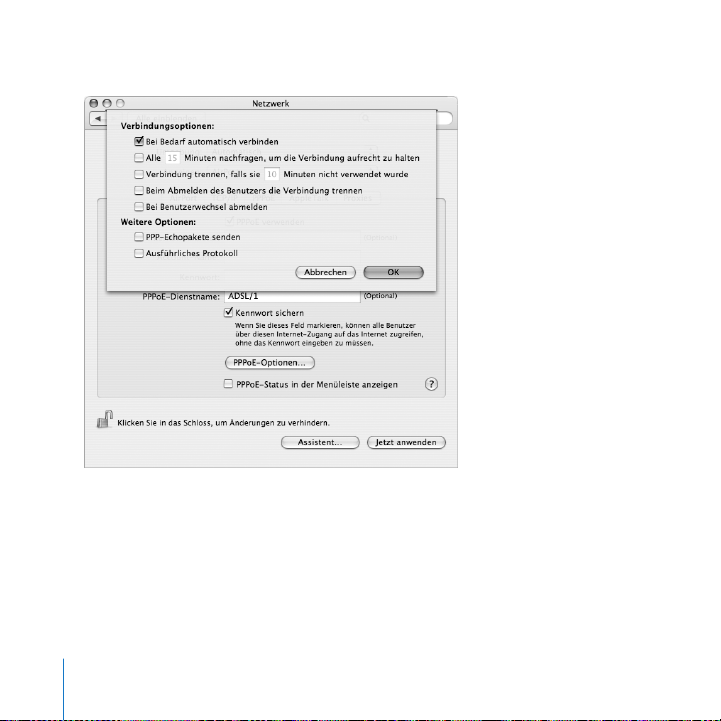
2 Markieren Sie das Feld „Bei Bedarf automatisch verbinden“.
3 Klicken Sie in „OK“ und dann in „Jetzt anwenden“.
94 Anhang C Herstellen einer Verbindung zum Internet
Page 95

DSL-Modem, Kabelmodem oder LAN-Internet-Verbindungen
Wenn Sie über ein DSL-Modem, ein Kabelmodem oder ein Ethernet-LAN eine Verbindung zum Internet herstellen, fragen Sie Ihren Internet-Anbieter oder Netzwerkadministrator, wie Sie die Internet-Verbindung konfigurieren sollen:
 Manuell: Bei einer manuellen Konfiguration erhalten Sie von Ihrem Internet-Anbie-
ter oder Netzwerkadministrator eine statische IP-Adresse und weitere Informationen,
die Sie im Bereich „Netzwerk“ eingeben müssen.
 Mithilfe von DHCP (Dynamic Host Configuration Protocol): Bei einer DHCP-
Konfiguration werden die Informationen für Sie vom DHCP-Server automatisch
eingetragen.
 Verwenden der Option „PPPoE“ (Point-to-Point Protocol over Ethernet): Wenn Sie
ein DSL-Modem verwenden und einen Benutzernamen und ein Kennwort zum Herstellen der Internet-Verbindung benötigen, müssen Sie Ihr Netzwerk für die Verwendung von PPPoE konfigurieren.
Stellen Sie sicher, dass die Informationen von Ihrem Internet-Anbieter verfügbar sind,
wenn Sie die Konfiguration über Ihr Netzwerk vornehmen (vgl. Seite 86).
Gehen Sie wie folgt vor, um Ihre Netzwerkeinstellungen für den integrierten
Ethernet-Anschluss zu konfigurieren:
1 Wählen Sie „Apple“ () > „Systemeinstellungen“ aus der Menüleiste.
2 Klicken Sie in „Netzwerk“.
3 Wählen Sie „Netzwerk-Konfigurationen“ aus dem Einblendmenü „Anzeigen“.
Anhang C Herstellen einer Verbindung zum Internet 95
Page 96

4 Markieren Sie die Option „Ethernet (integriert)“.
5 Bewegen Sie den Eintrag „Ethernet (integriert)“ an den Anfang der Liste mit den
Anschluss-Konfigurationen. Damit wird diese Option zur bevorzugten oder primären
Netzwerkeinstellung.
Befolgen Sie dann die Anweisungen Ihres Internet-Anbieters oder Netzwerkadministrators zum manuellen Konfigurieren des Netzwerks mithilfe von DHCP oder mit PPPoE.
96 Anhang C Herstellen einer Verbindung zum Internet
Page 97

Manuelle Konfiguration
Für die folgenden Anweisungen benötigen Sie Ihre statische IP-Adresse, die RouterAdresse und die Teilnetzmaske Ihres Internet-Anbieters (vgl. Seite 86).
Gehen Sie wie folgt vor, um das Netzwerk manuell zu konfigurieren:
1 Wählen Sie in der Systemeinstellung „Netzwerk“ die Option „Ethernet (integriert)“ aus
dem Einblendmenü „Anzeigen“.
2 Klicken Sie ggf. in „TCP/IP“.
3 Wählen Sie „Manuell“ aus dem Einblendmenü „IPv4 konfigurieren“.
Anhang C Herstellen einer Verbindung zum Internet 97
Page 98

4 Geben Sie in die anderen Felder die entsprechenden Informationen ein.
5 Klicken Sie in „Jetzt anwenden“.
Nach der Konfiguration Ihres Netzwerks können Sie Ihre Verbindung verwenden.
Öffnen Sie Ihren Web-Browser (oder ein anderes TCP/IP-Programm), um die InternetVerbindung zu testen.
DHCP-Konfiguration
Nachdem Sie die DHCP-Konfiguration abgeschlossen haben, stellt der DHCP-Server
automatisch die erforderlichen Netzwerkinformationen bereit.
Gehen Sie wie folgt vor, um eine DHCP-Konfiguration einzurichten:
1 Wählen Sie in der Systemeinstellung „Netzwerk“ die Option „Ethernet (integriert)“ aus
dem Einblendmenü „Anzeigen“.
2 Klicken Sie ggf. in „TCP/IP“.
98 Anhang C Herstellen einer Verbindung zum Internet
Page 99

3 Wählen Sie „DHCP“ aus dem Einblendmenü „IPv4 konfigurieren“.
4 Klicken Sie in „Jetzt anwenden“.
Öffnen Sie Ihren Web-Browser (oder ein anderes TCP/IP-Programm), um die InternetVerbindung zu testen.
Hinweis: In den Feldern „DHCP-Client-ID“ und „Domain-Namen“ müssen Sie keine Informationen eingeben. Es sei denn, Ihr Internet-Anbieter fordert Sie dazu auf.
Anhang C Herstellen einer Verbindung zum Internet 99
Page 100

PPPoE-Konfiguration
Einige DSL-basierte Internet-Anbieter verwenden PPPoE (Point-to-Point Protocol over
Ethernet). Wenn Sie ein DSL-Modem verwenden und einen Benutzernamen und ein
Kennwort zum Herstellen der Internet-Verbindung benötigen, erkundigen Sie sich bei
Ihrem Internet-Anbieter, ob Sie eine Verbindung über PPPoE konfigurieren sollen.
Gehen Sie wie folgt vor, um eine PPPoE-Verbindung einzurichten:
Beim Konfigurieren Ihres Netzwerks benötigen Sie von Ihrem Internet-Anbieter Ihren
Benutzernamen, Ihr Kennwort und falls erforderlich die DNS-Adresse (Domain Name
Server) (vgl. Seite 86).
1 Wählen Sie in der Systemeinstellung „Netzwerk“ die Option „Ethernet (integriert)“ aus
dem Einblendmenü „Anzeigen“.
100 Anhang C Herstellen einer Verbindung zum Internet
